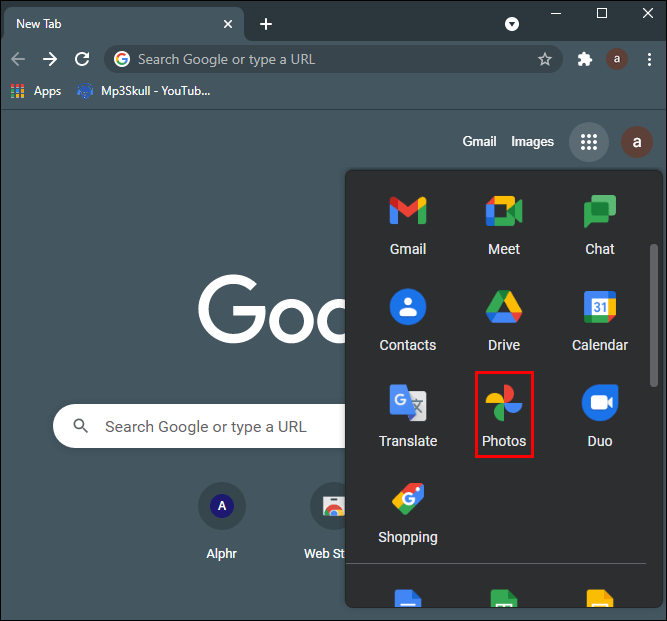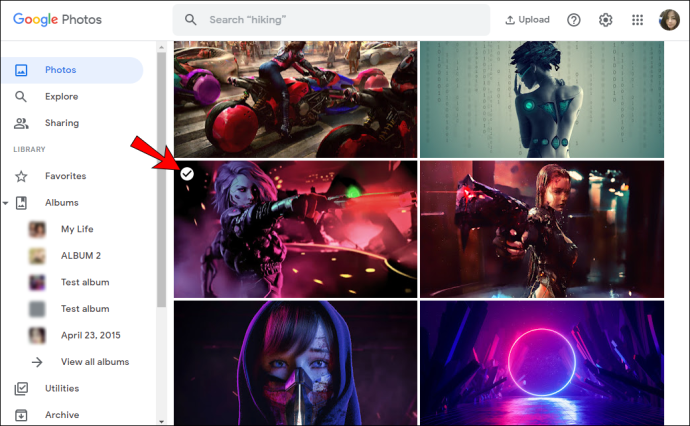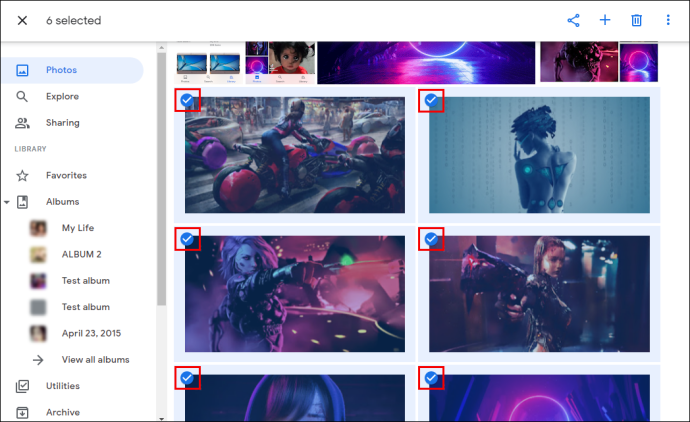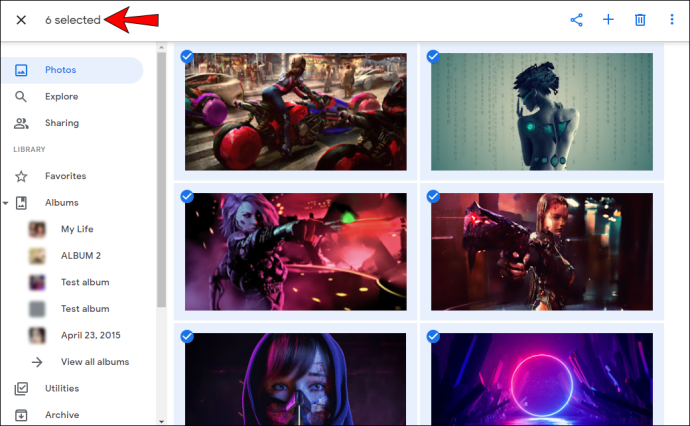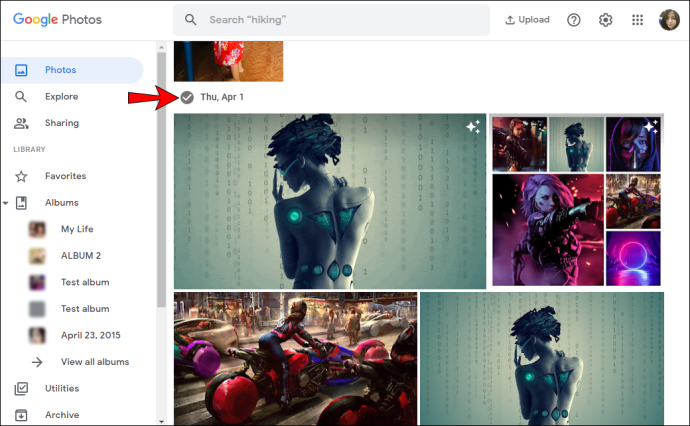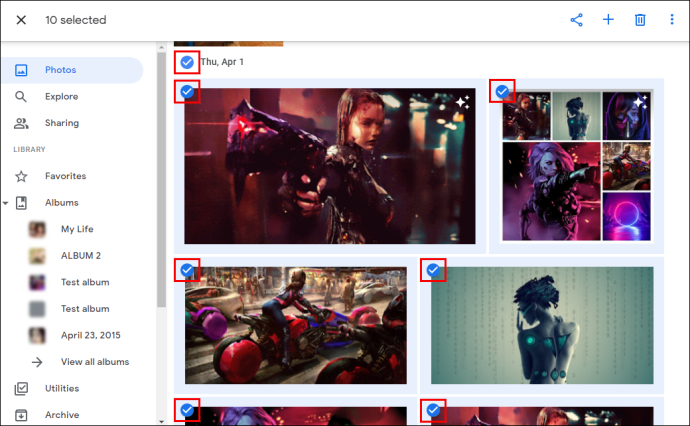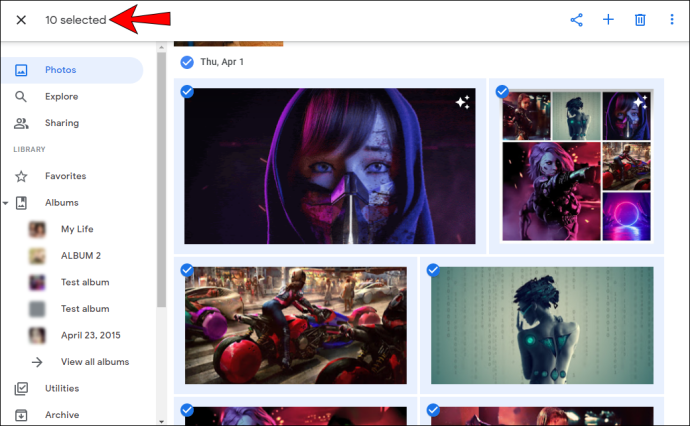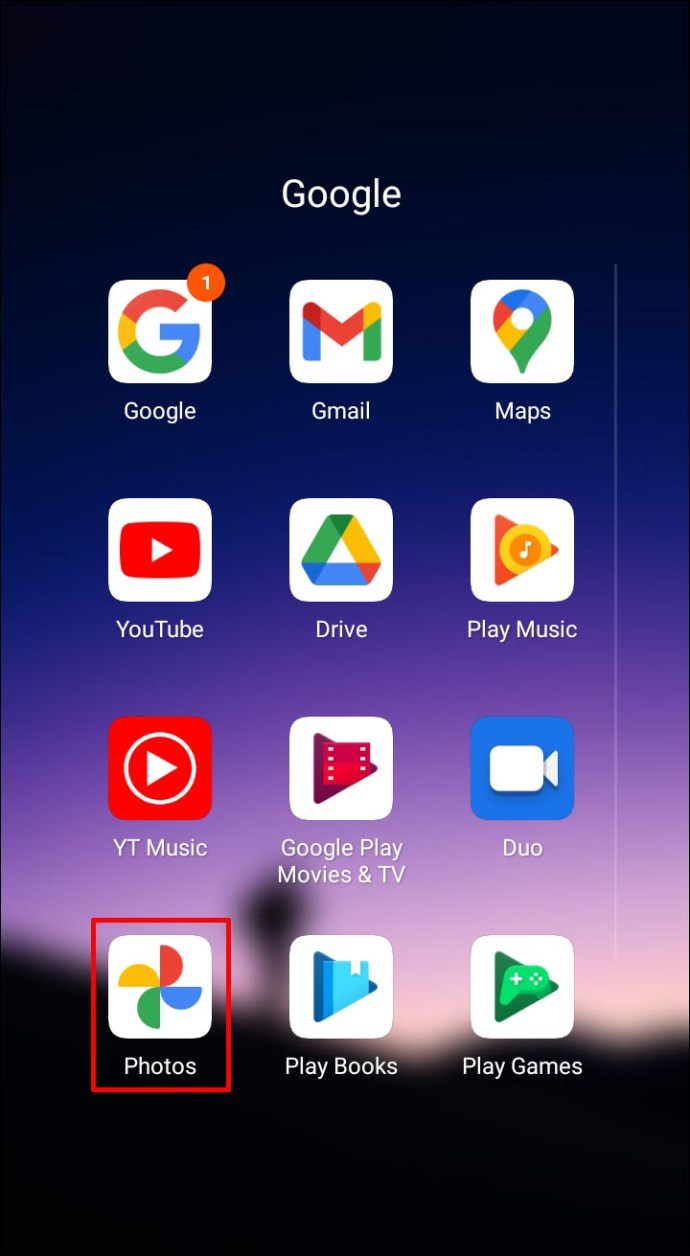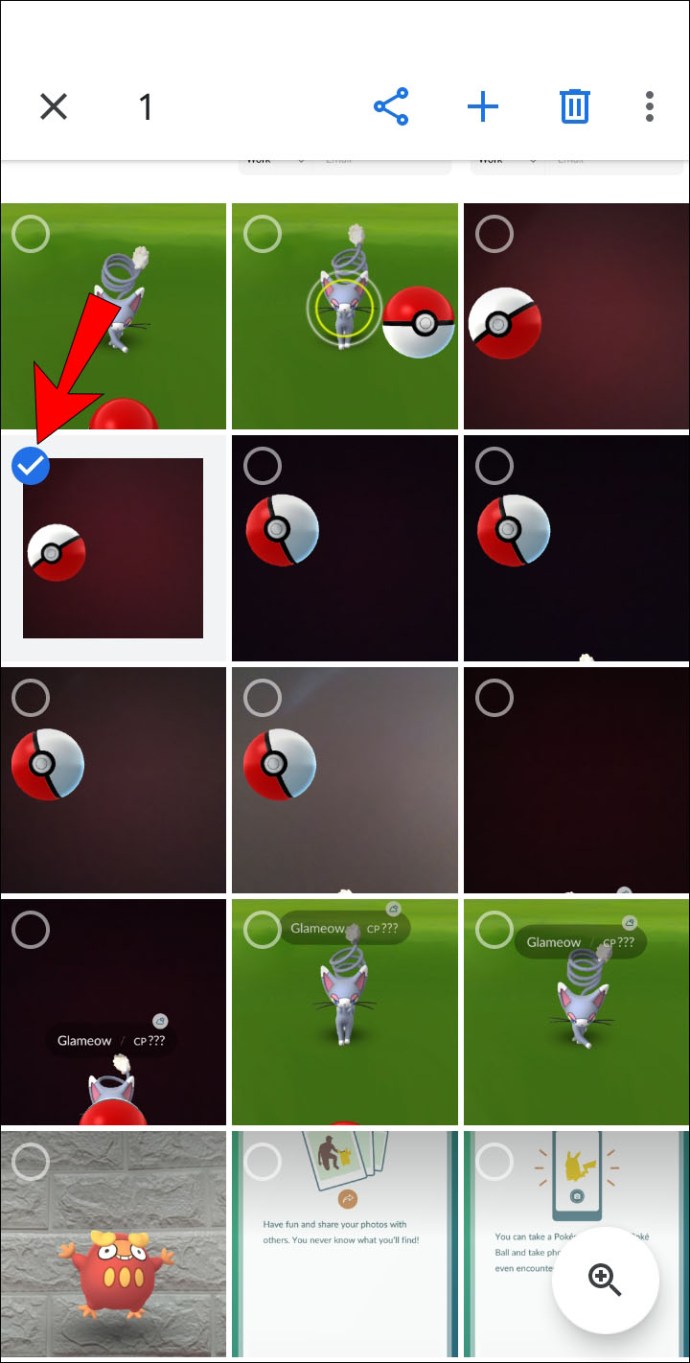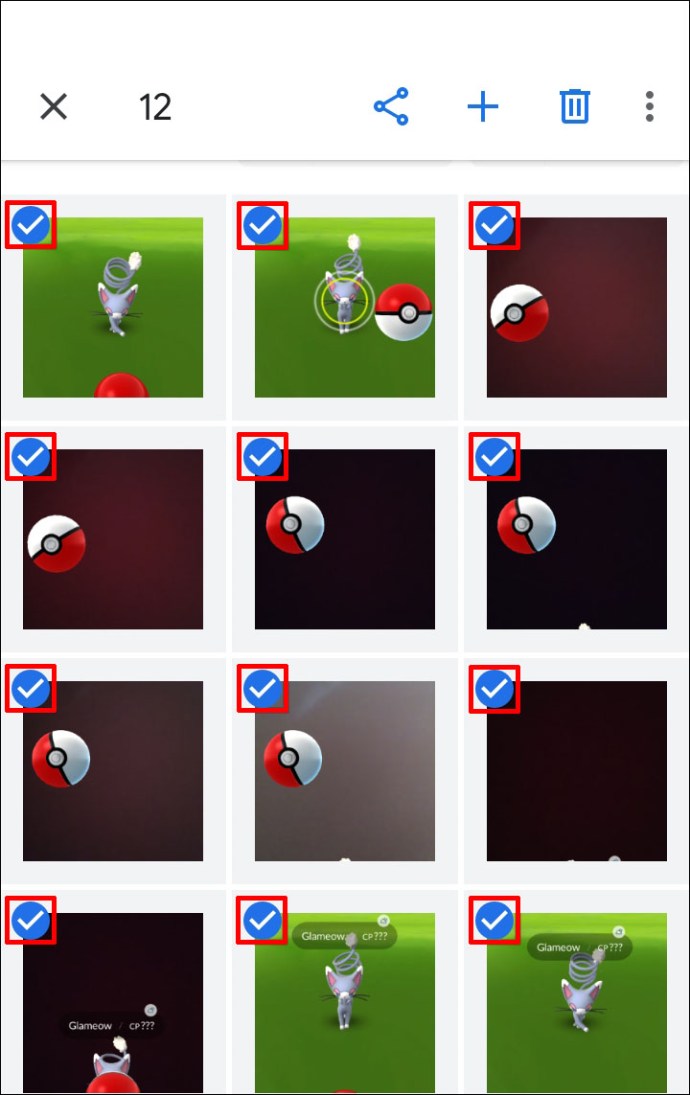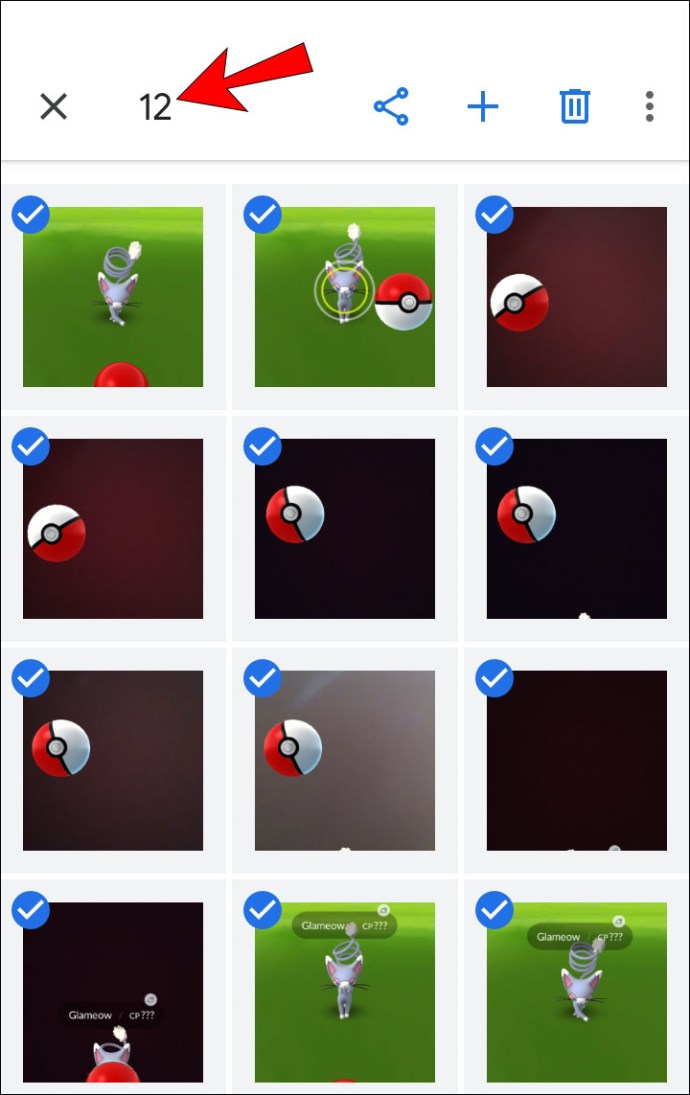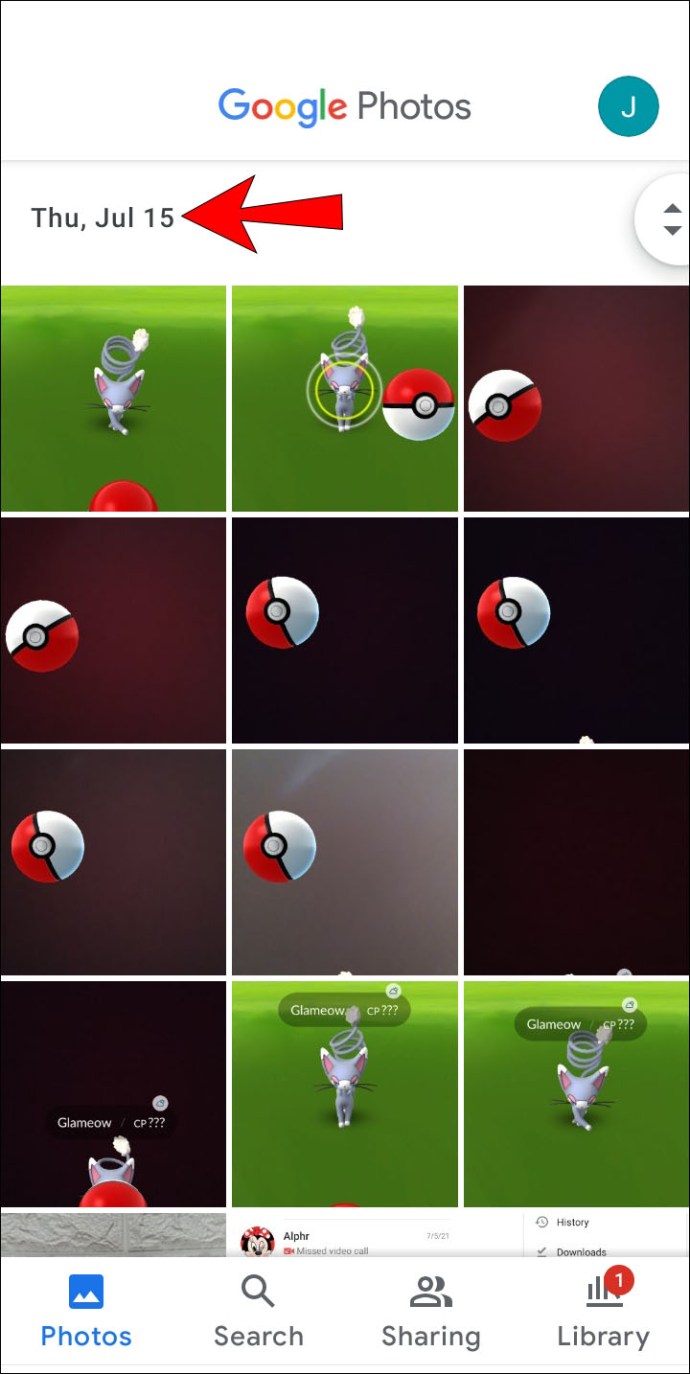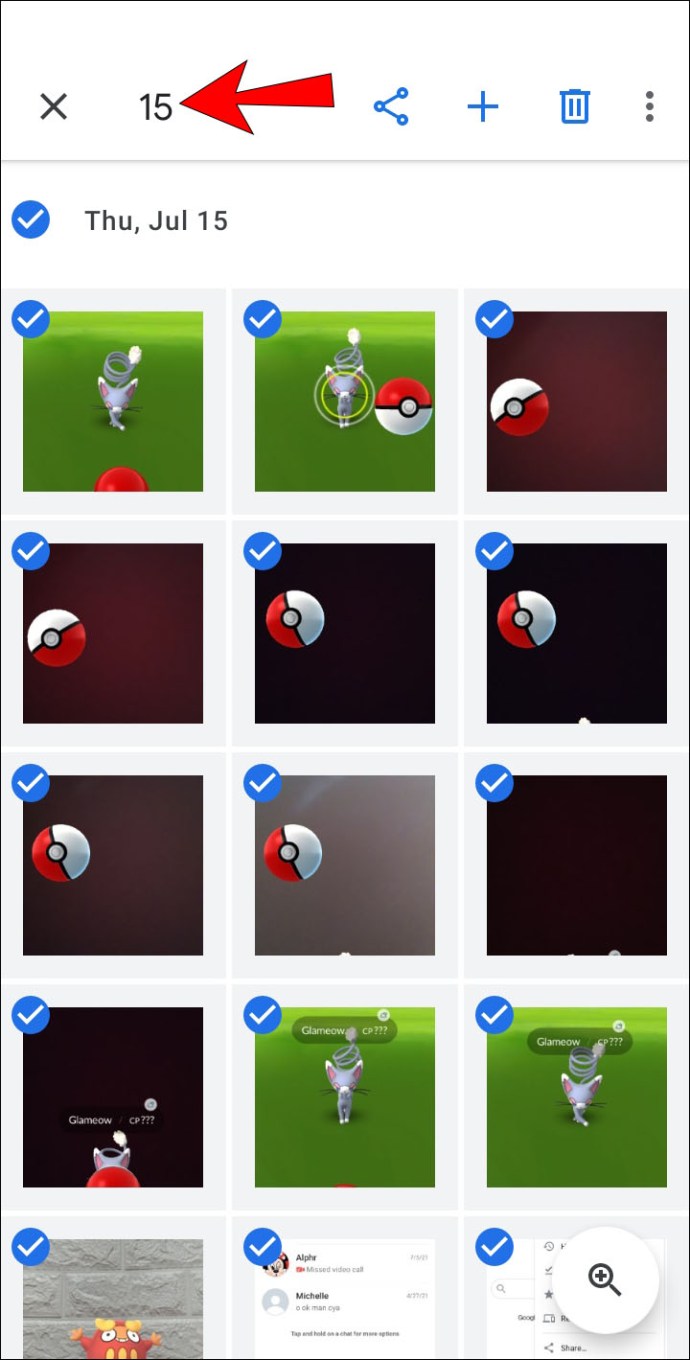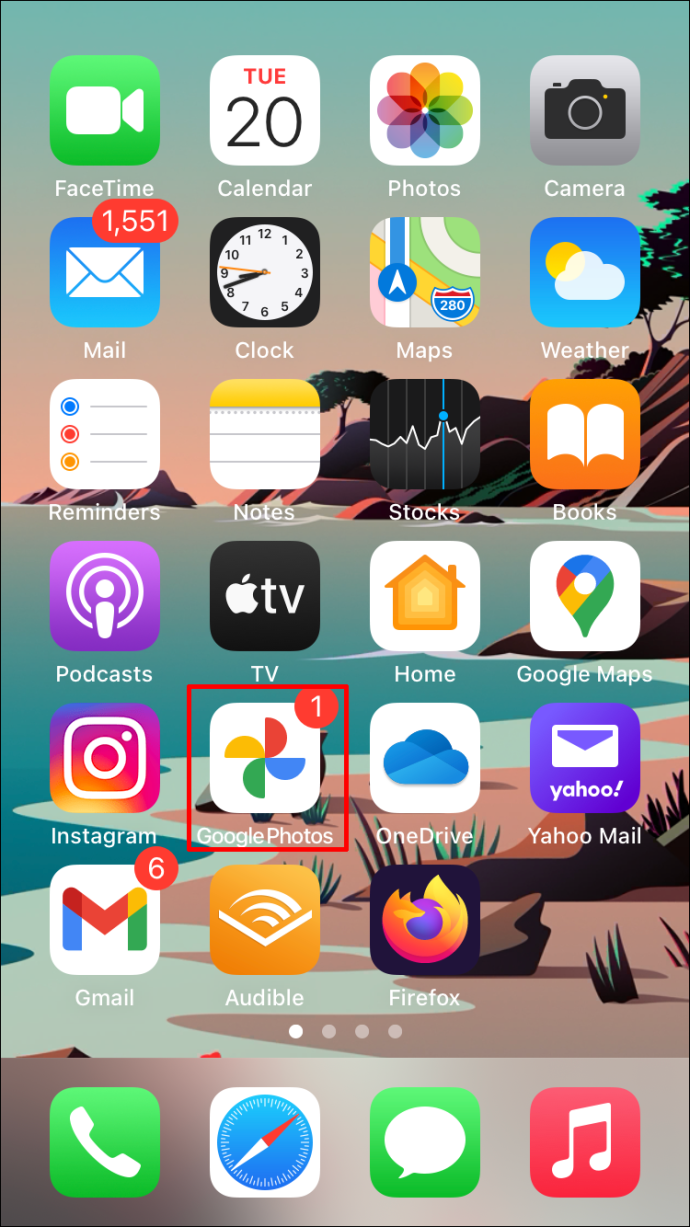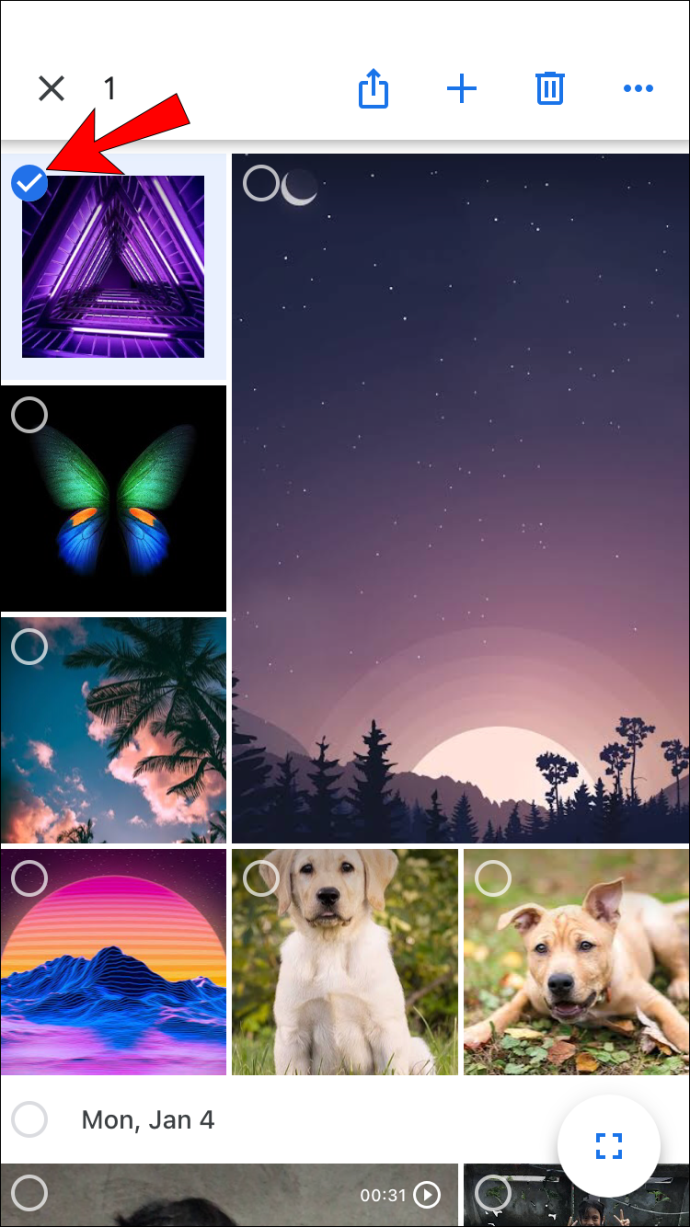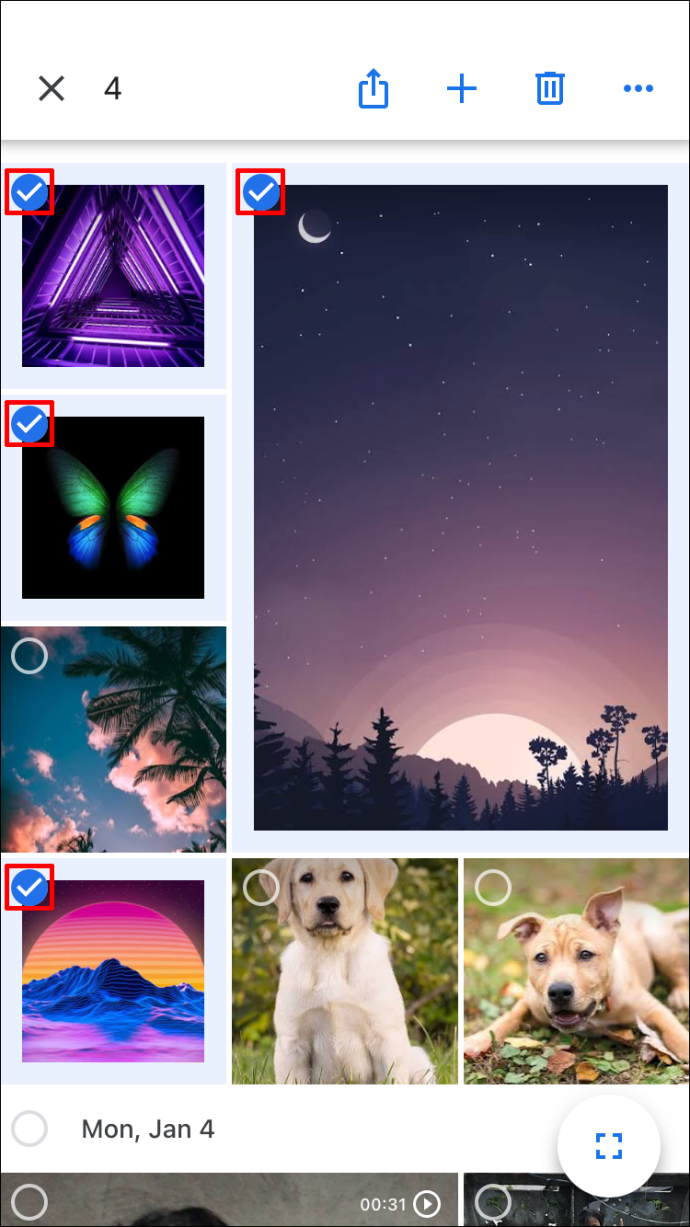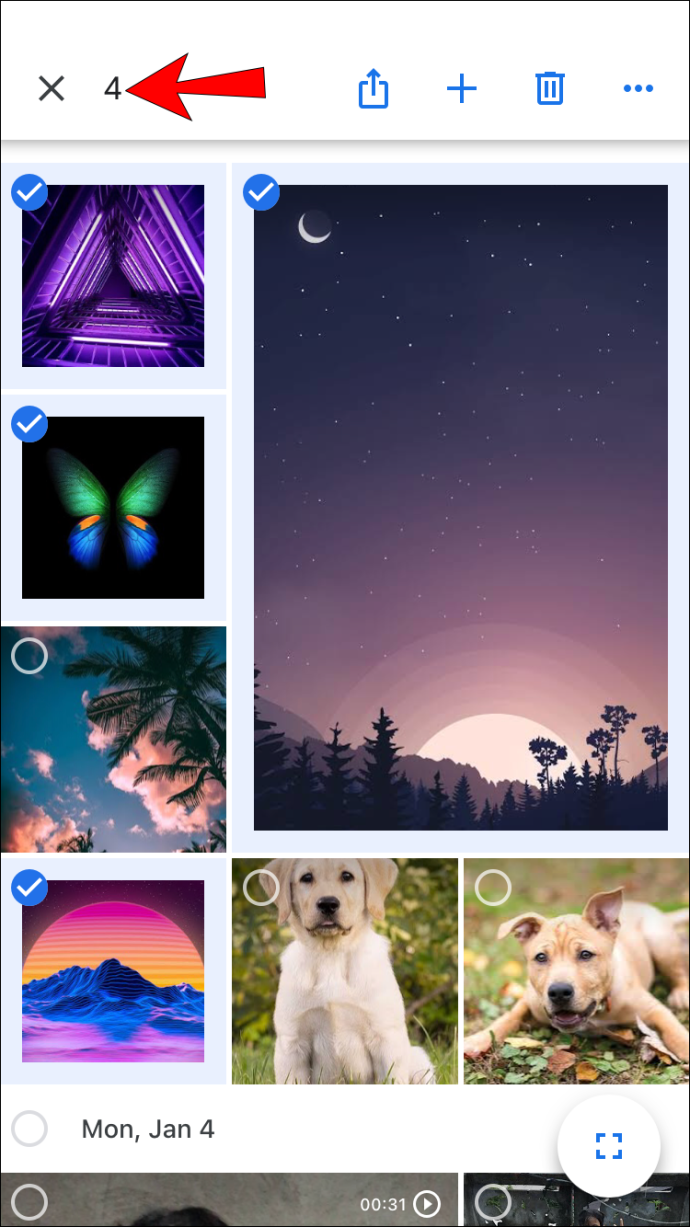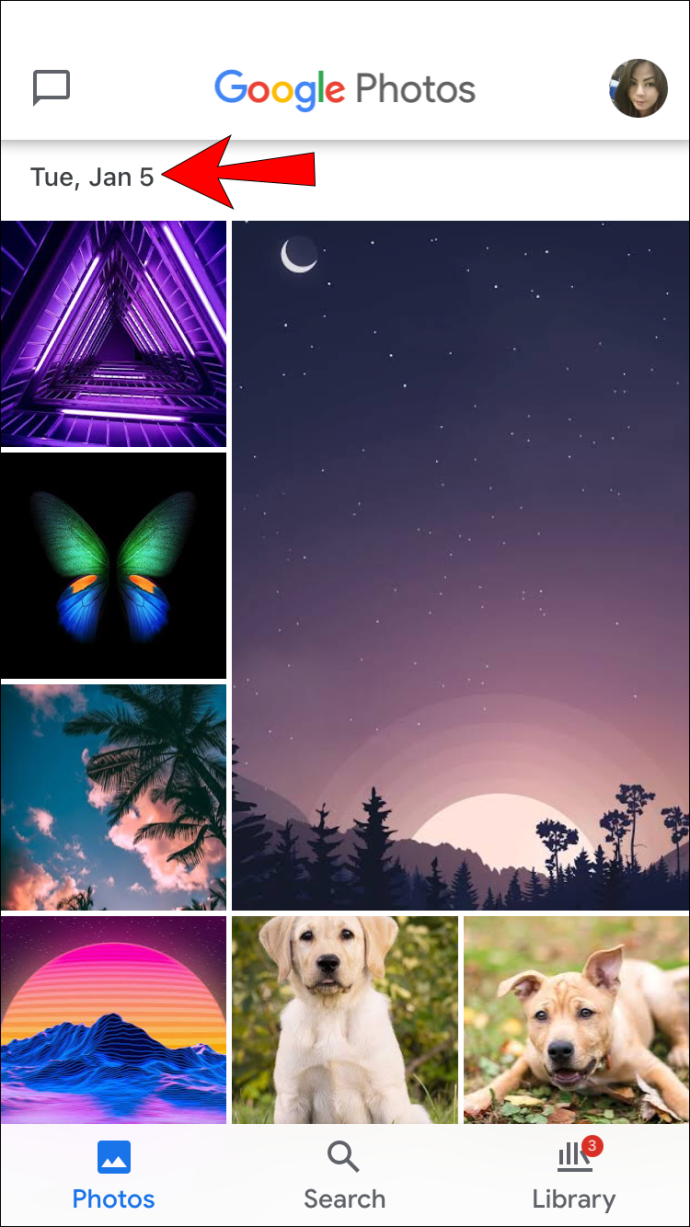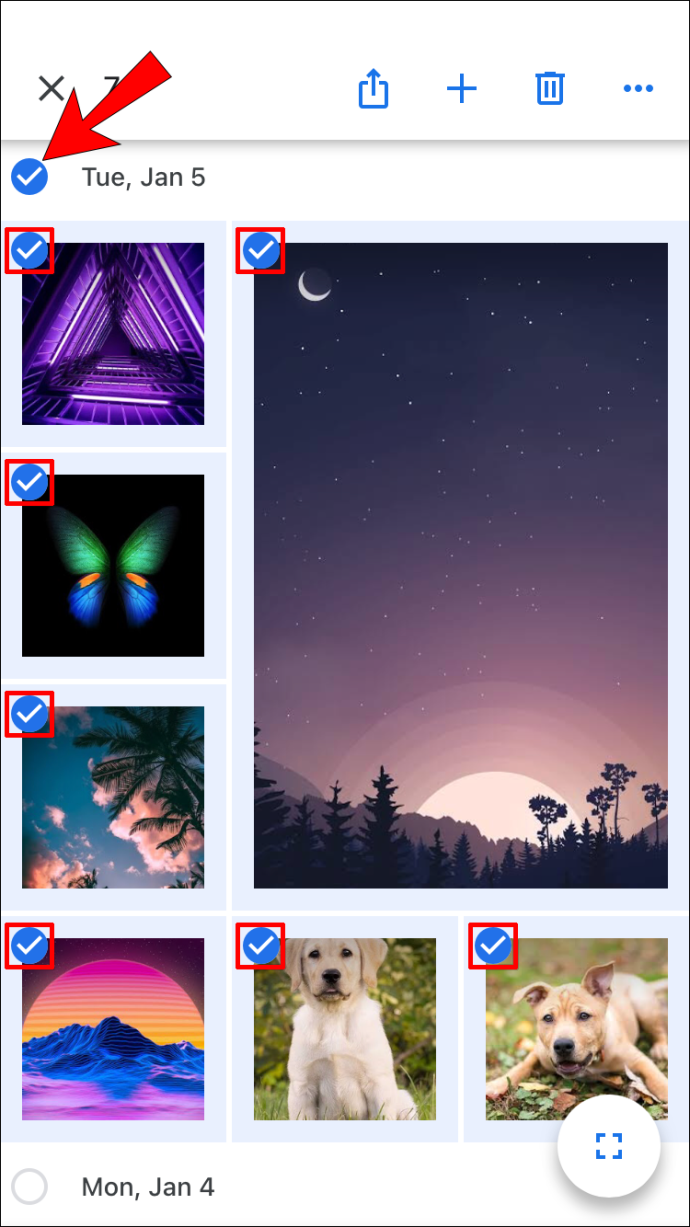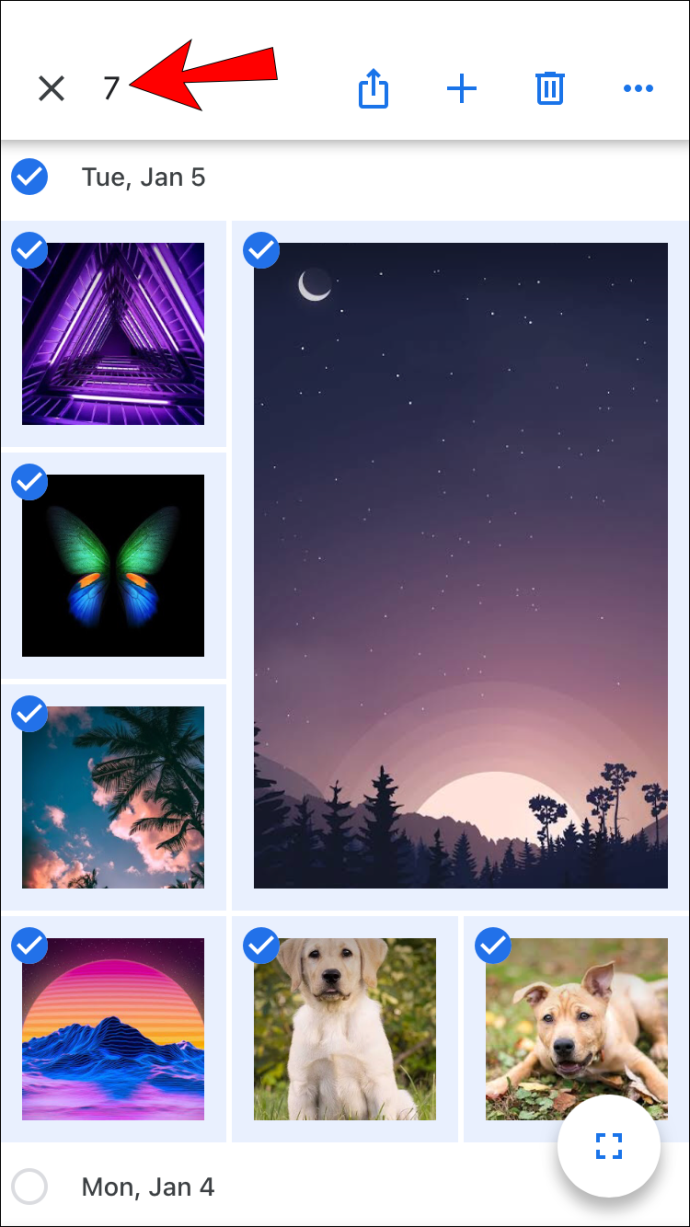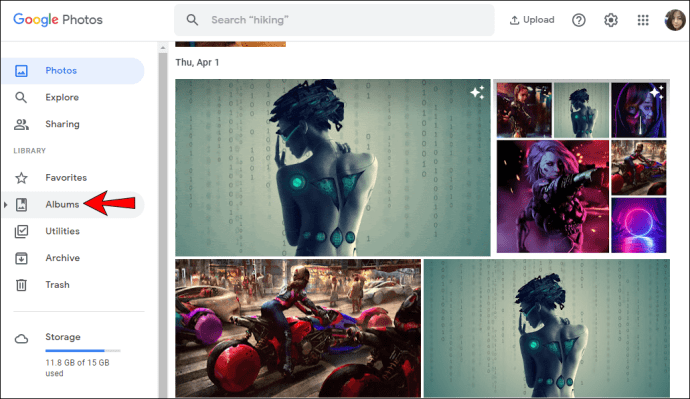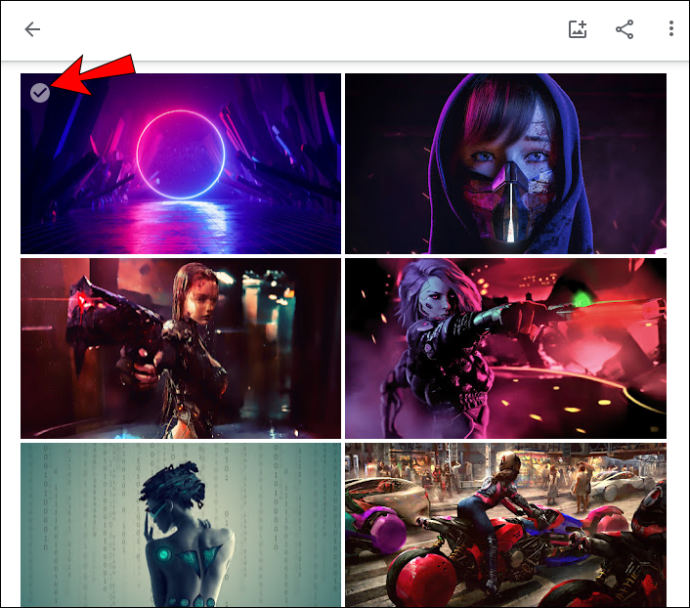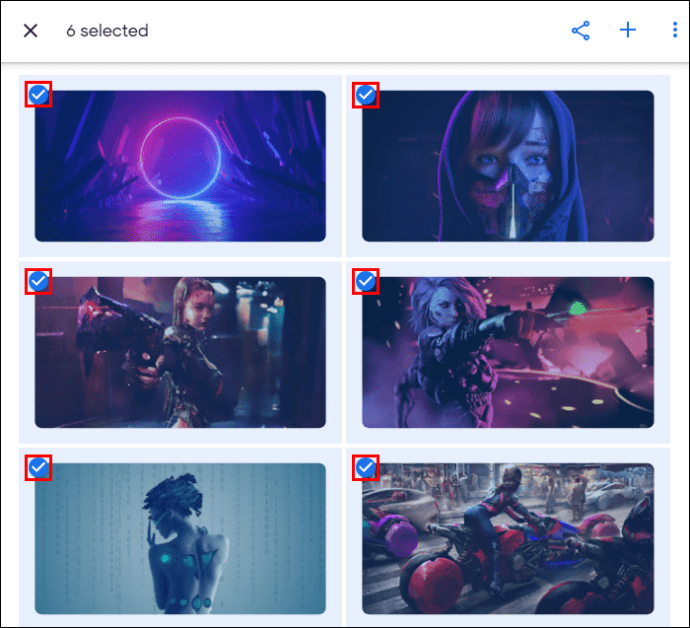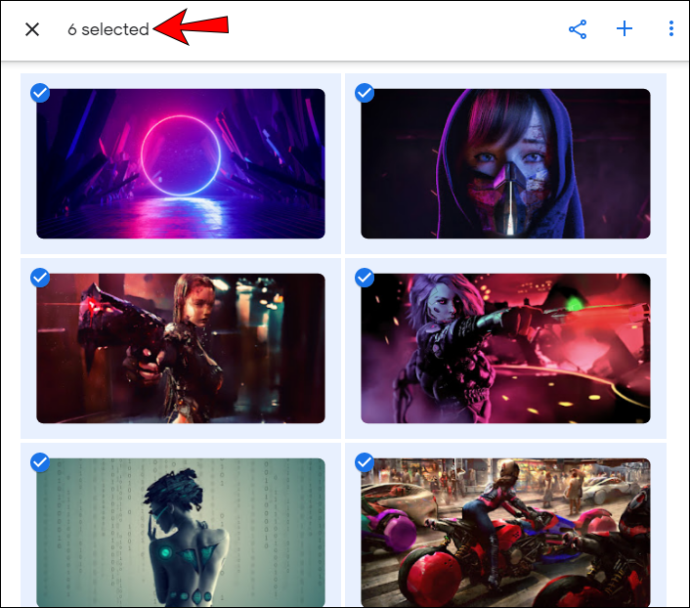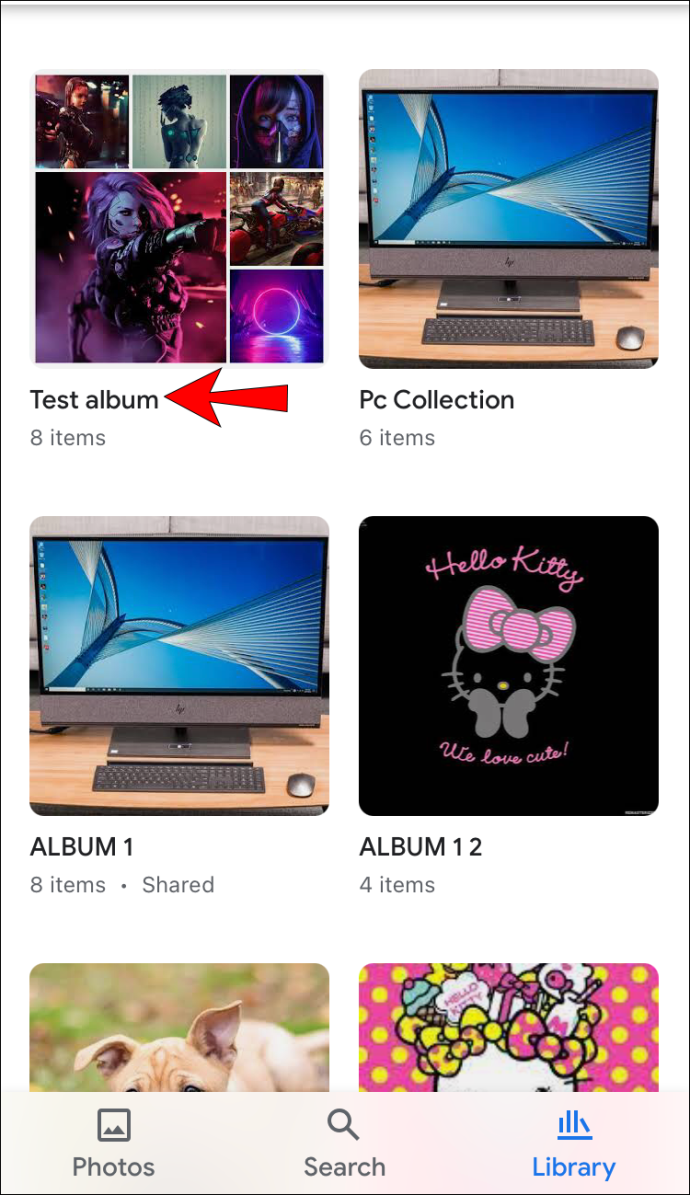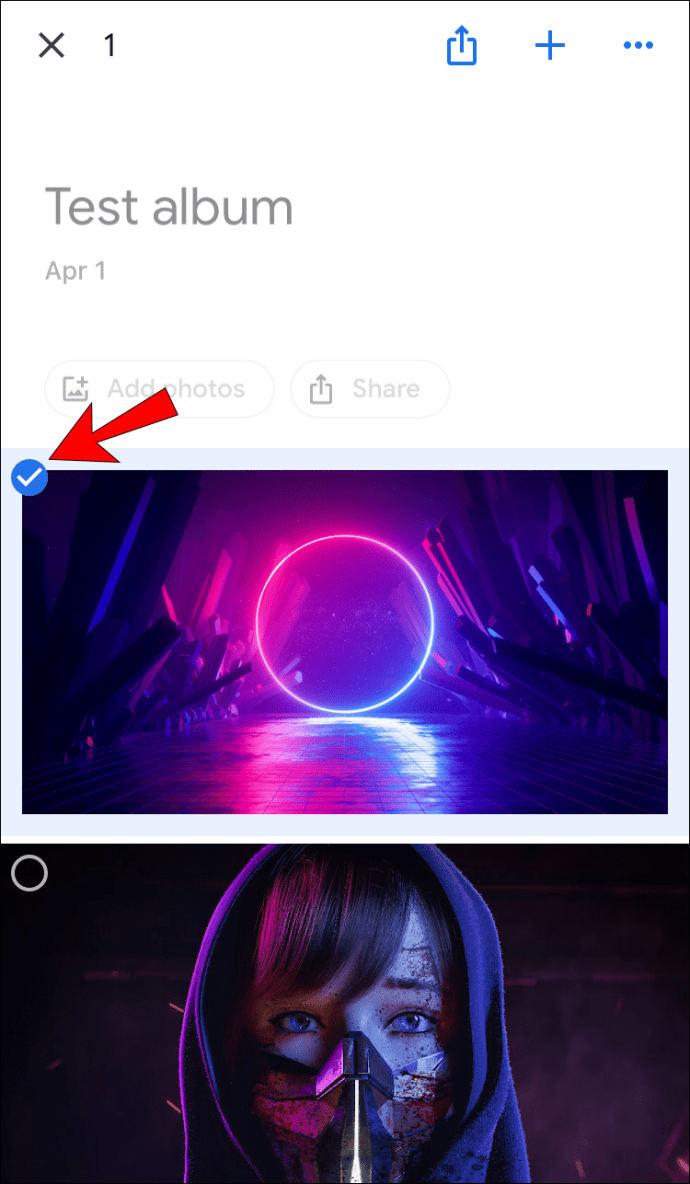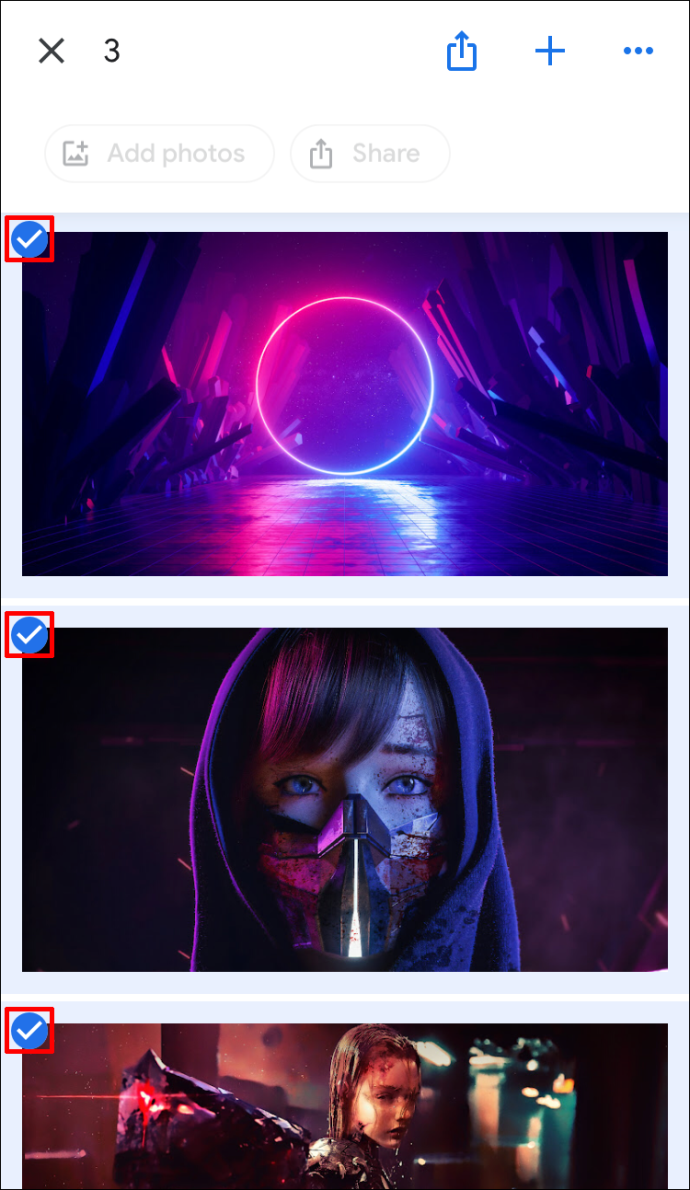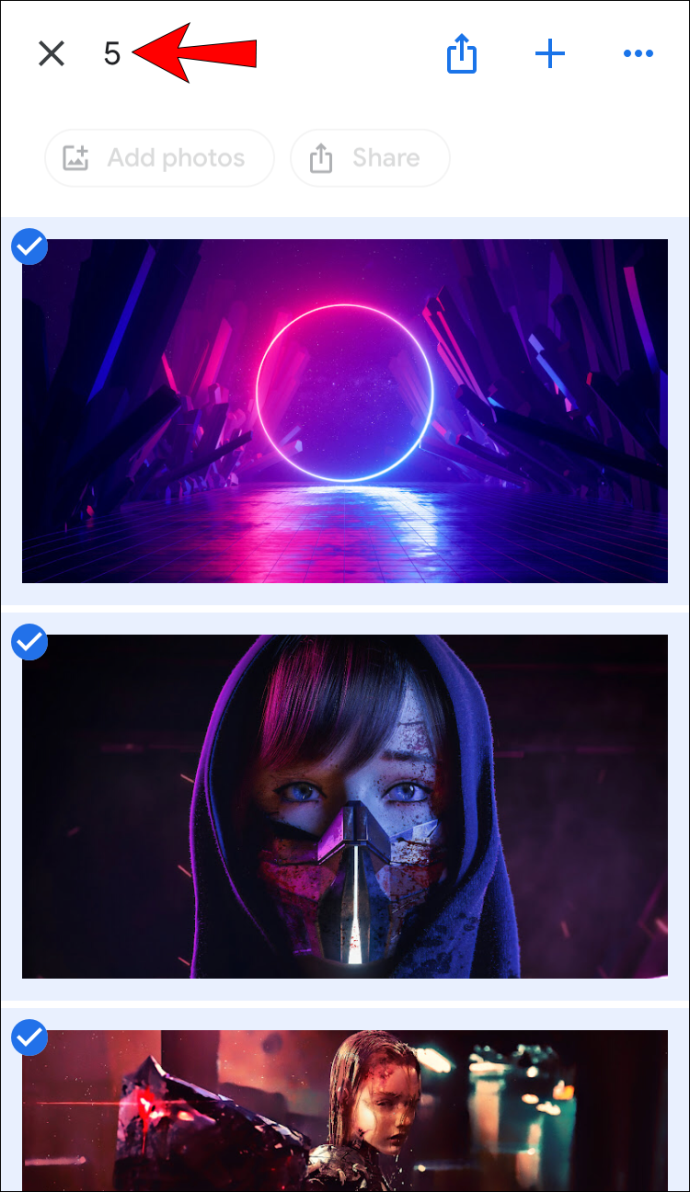Google Fotos ofereix moltes funcions per compartir, baixar i emmagatzemar les teves fotos. Amb només uns quants clics, podeu desar els vostres records més preciosos.
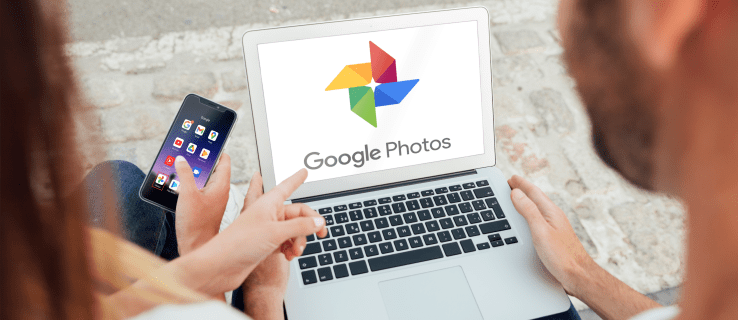
Com un dels serveis d'emmagatzematge i compartició de fotos més populars, Google Photos s'adona de la importància i la comoditat de poder seleccionar ràpidament totes les fotos alhora. Això us permet navegar i organitzar ràpidament les vostres carpetes.
Si t'interessa aprendre a seleccionar-ho tot a Google Fotos, has vingut al lloc correcte. Parlarem de com fer-ho a diferents plataformes, juntament amb altres funcions interessants que podeu utilitzar.
Com seleccionar-ho tot a Google Fotos en un PC amb Windows, Mac o Chromebook
Molts prefereixen utilitzar un ordinador per organitzar les seves carpetes a Google Fotos. És important tenir en compte que no hi ha cap drecera com "Ctrl + A" que us permeti seleccionar totes les fotos alhora. Tanmateix, hi ha algunes maneres de fer-ho utilitzant el ratolí i el teclat.
- Obriu Google Fotos.
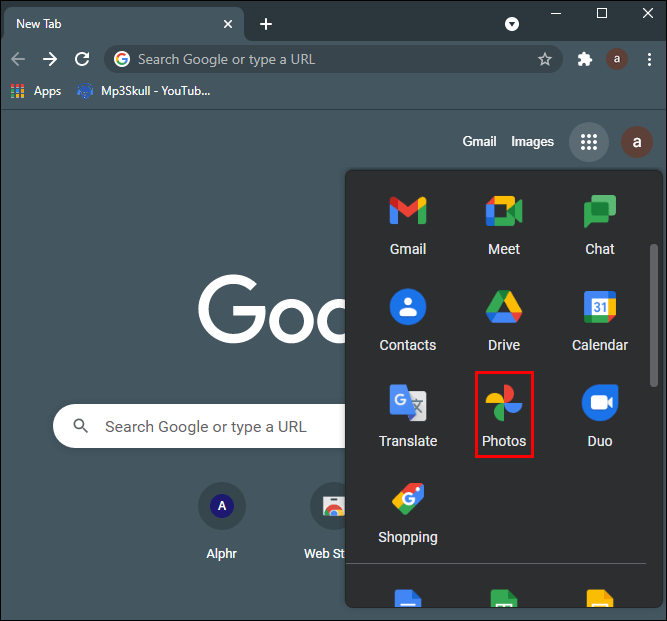
- Seleccioneu una foto tocant la marca de verificació blanca a la cantonada superior esquerra. Un cop el seleccioneu, la marca de verificació es tornarà blava.
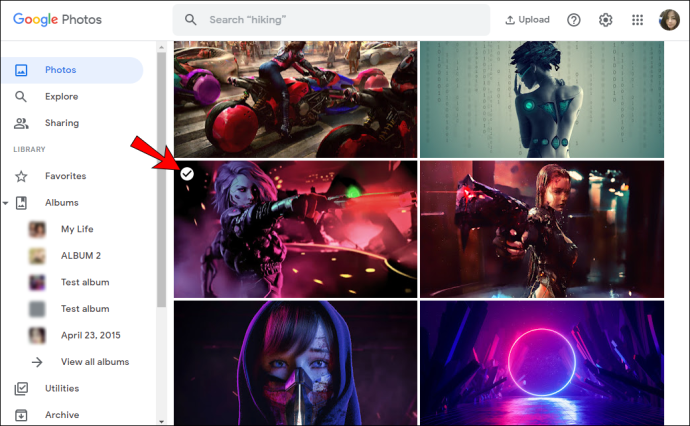
- Comenceu a desplaçar-vos cap avall fins a l'última foto.
- Mantén premuda la tecla Maj i selecciona l'última foto. Notaràs que les fotos seleccionades s'han tornat blaves.
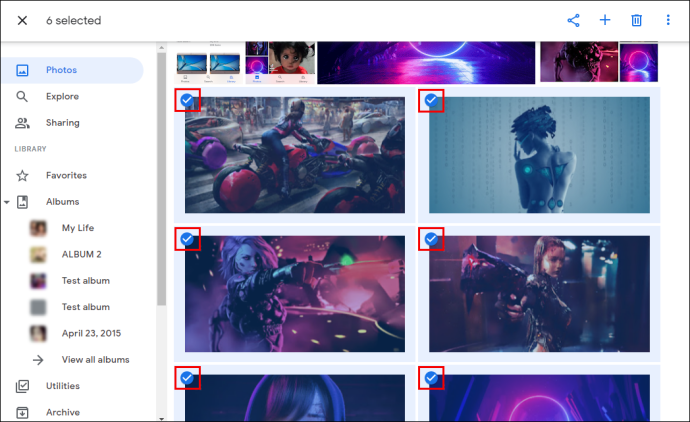
- El nombre de fotos seleccionades es mostrarà a l'extrem superior esquerre de la pàgina.
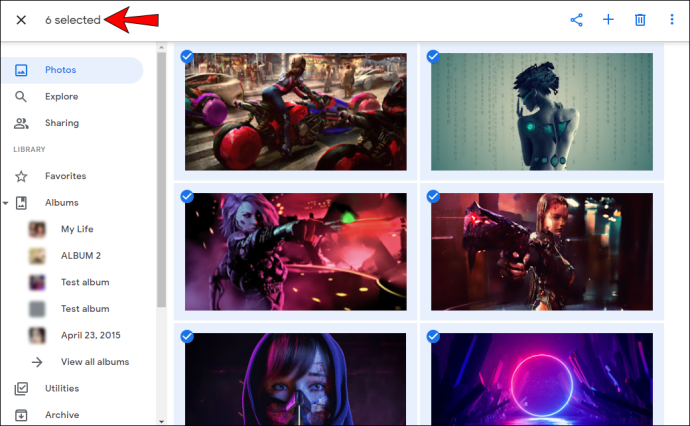
També pots seleccionar totes les fotos agrupades sota una data concreta:
- Obriu Google Fotos.
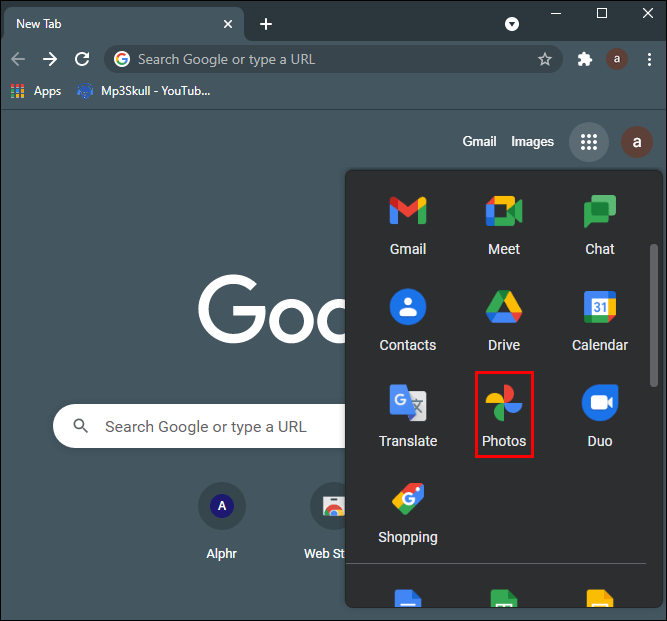
- Toqueu la marca de verificació al costat d'una data específica.
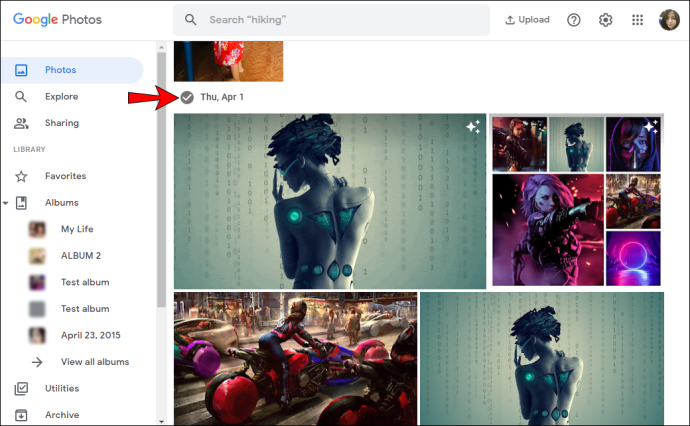
- Un cop el seleccioneu, veureu marques de verificació blaves a la cantonada superior esquerra de cada imatge seleccionada.
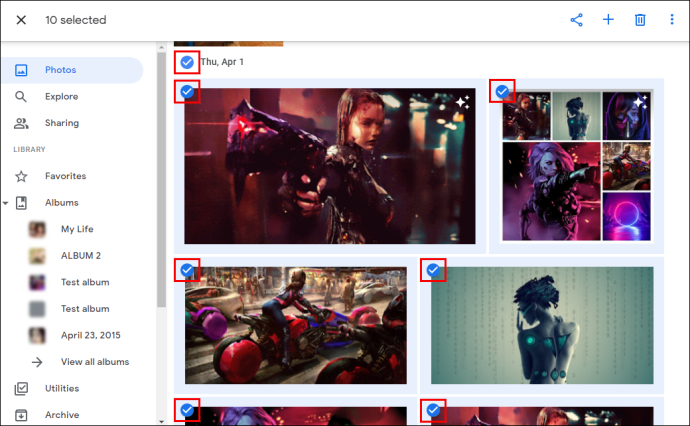
- Podeu seleccionar diverses dates.
- El nombre de fotos seleccionades es mostrarà a l'extrem superior esquerre de la pàgina.
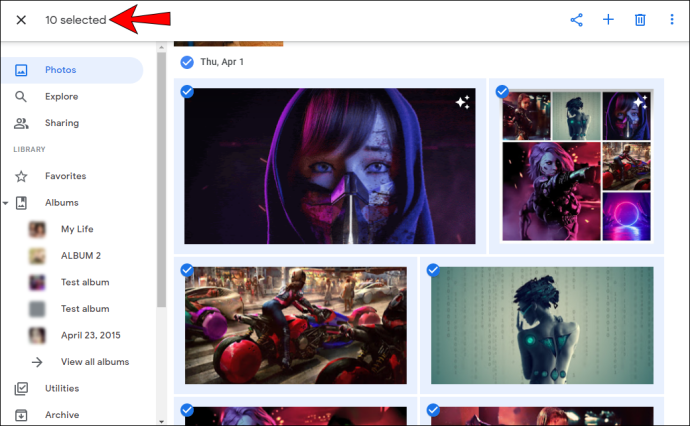
Com seleccionar-ho tot a Google Fotos en un dispositiu Android
Tot i que pot semblar més fàcil utilitzar el vostre ordinador per seleccionar fotos, Google Fotos també us ha permès fer-ho amb uns quants clics amb el vostre telèfon o tauleta Android:
- Obriu Google Fotos.
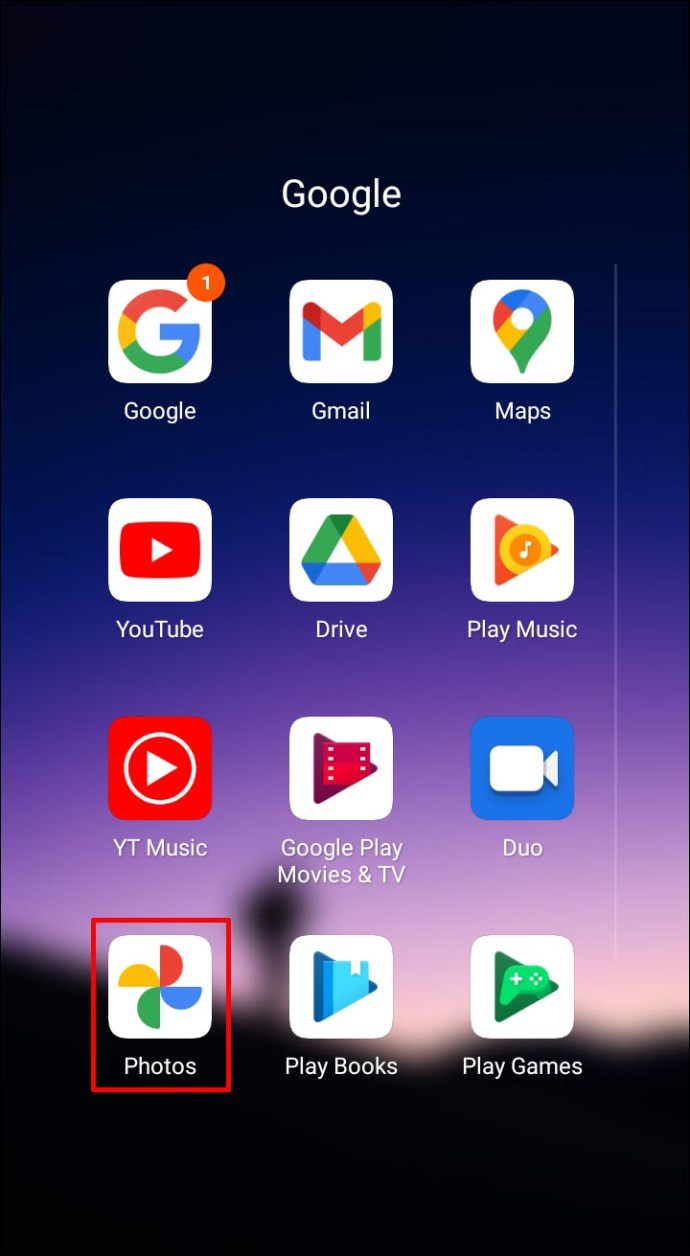
- Mantén premuda la primera foto que vulguis seleccionar. Un cop el seleccioneu, veureu una marca de verificació blava a la cantonada superior esquerra.
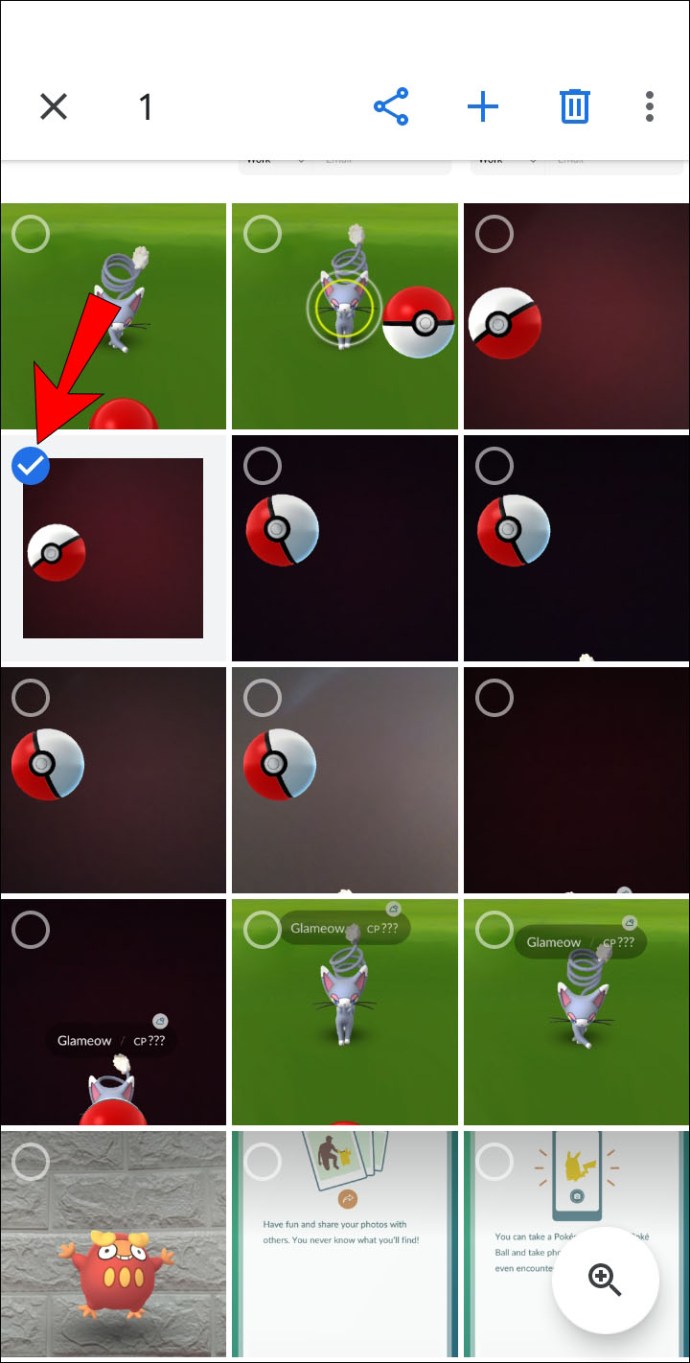
- Desplaceu-vos cap avall fins al final per seleccionar altres fotos. És important no aixecar el dit de la pantalla mentre seleccioneu.
- Totes les fotos seleccionades tindran una marca de verificació blava.
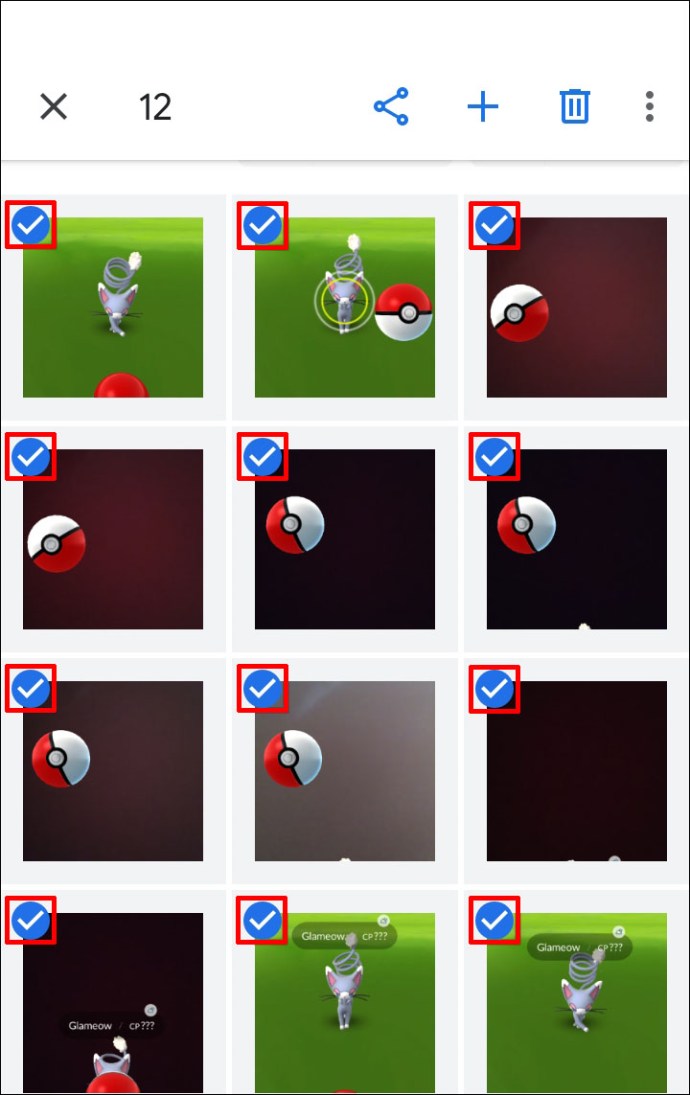
- El nombre de fotos seleccionades es mostrarà a l'extrem superior esquerre de la pantalla.
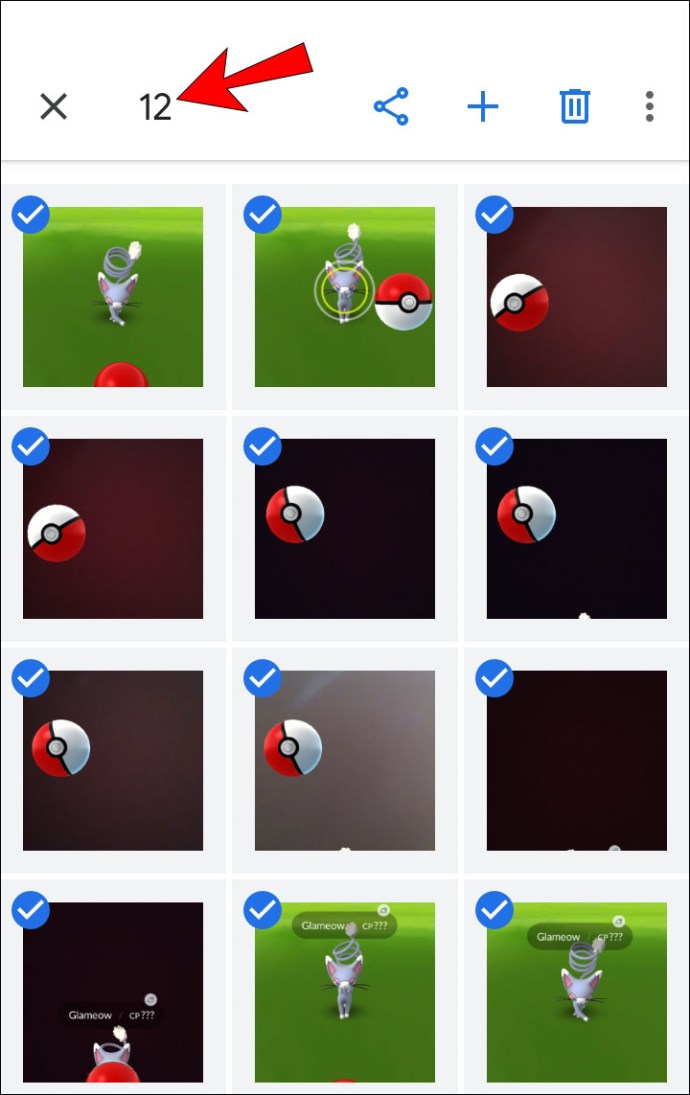
També pots seleccionar totes les fotos agrupades sota una data concreta:
- Obriu Google Fotos.
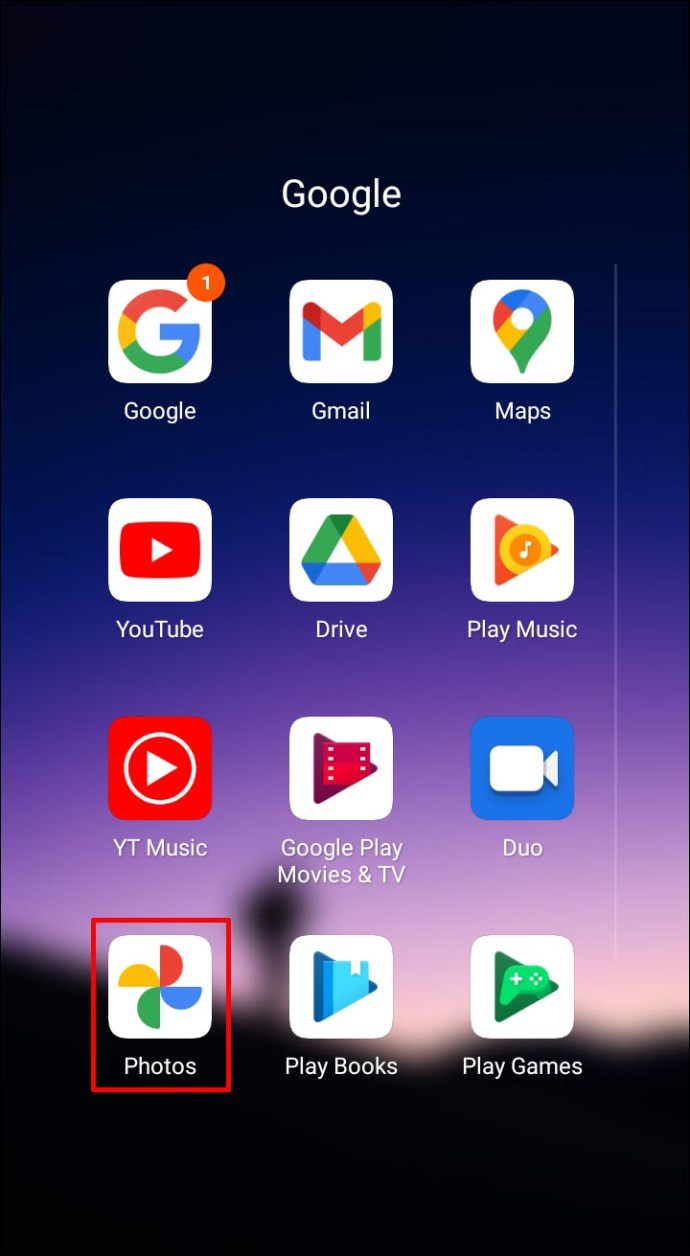
- Toqueu una data específica.
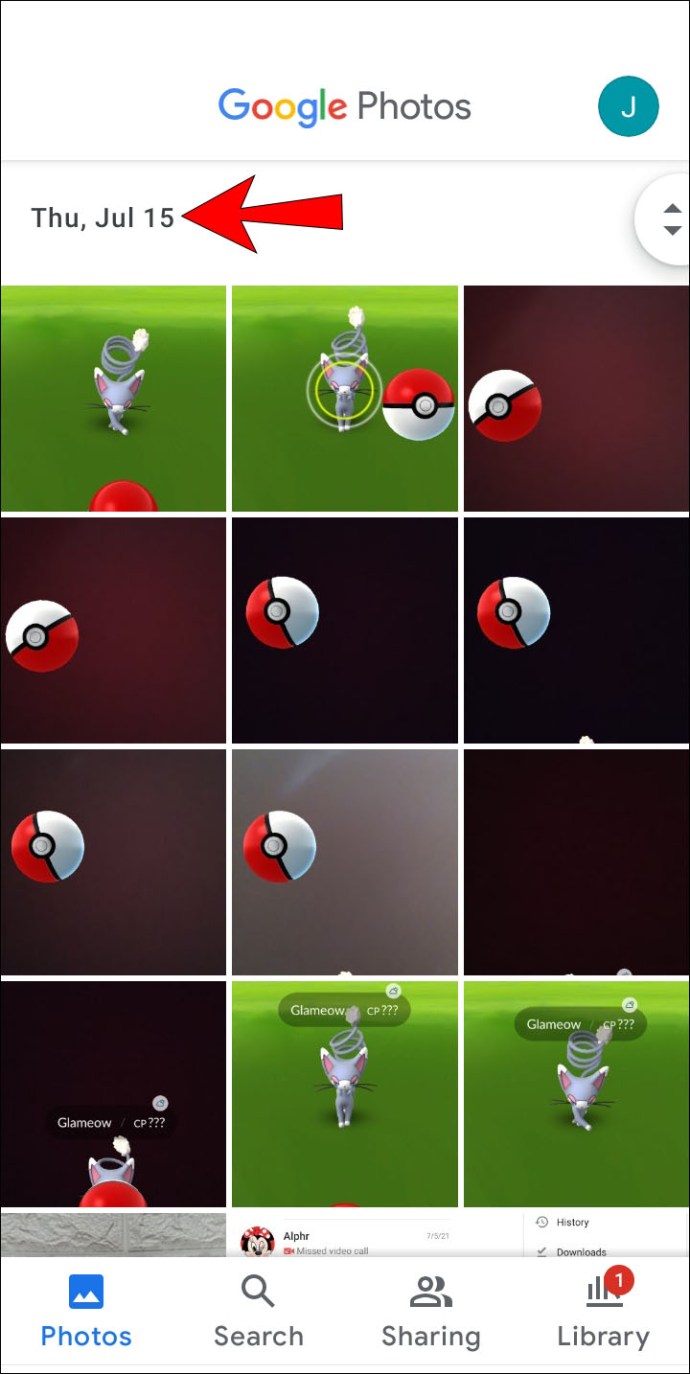
- Les fotos seleccionades tindran una marca de verificació blava.

- El nombre de fotos seleccionades es mostrarà a l'extrem superior esquerre de la pantalla.
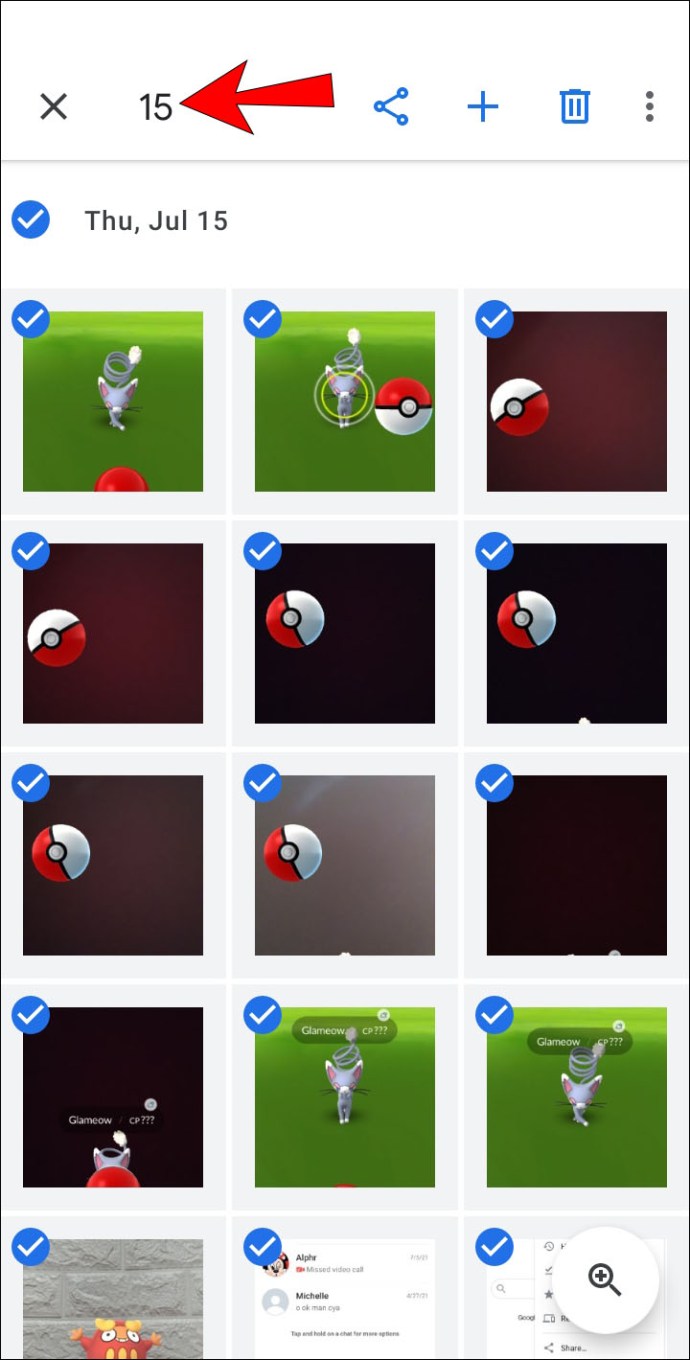
Com seleccionar-ho tot a Google Fotos en un iPhone
Google Fotos també està disponible per als usuaris d'iPhone. El procés de selecció de fotos en un iPhone és idèntic al procés d'Android:
- Obriu Google Fotos.
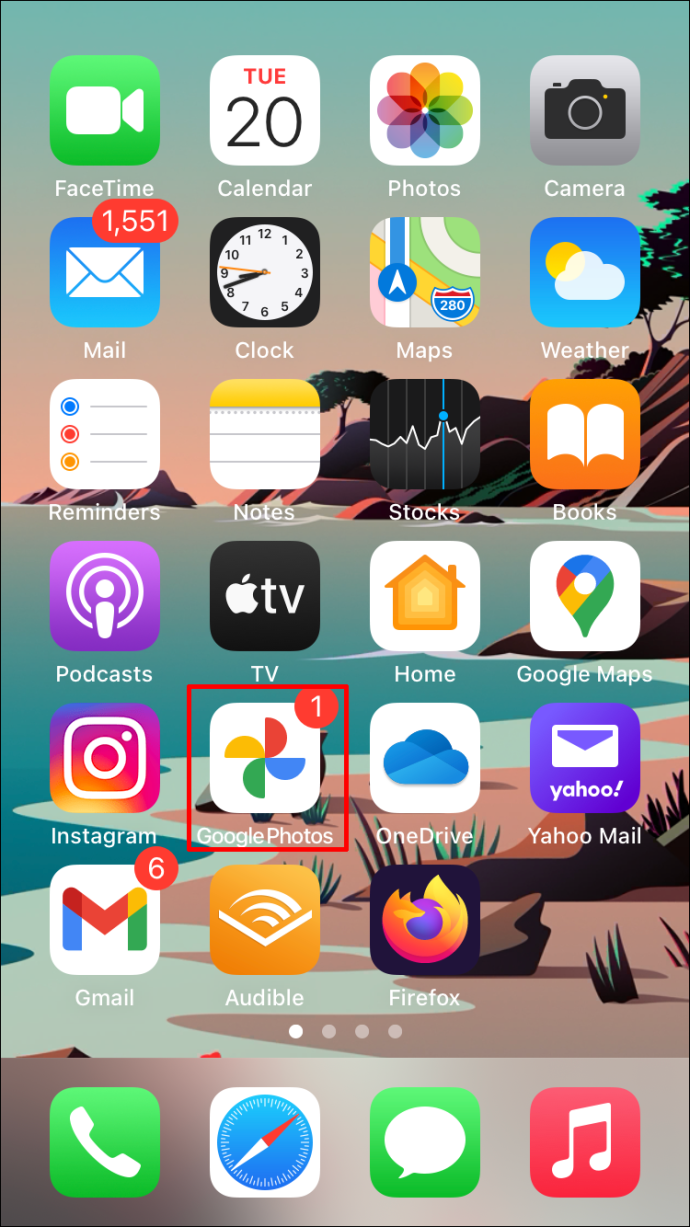
- Mantén premuda la primera foto que vulguis seleccionar. Quan el toqueu, notareu una marca de verificació blava a la cantonada superior esquerra.
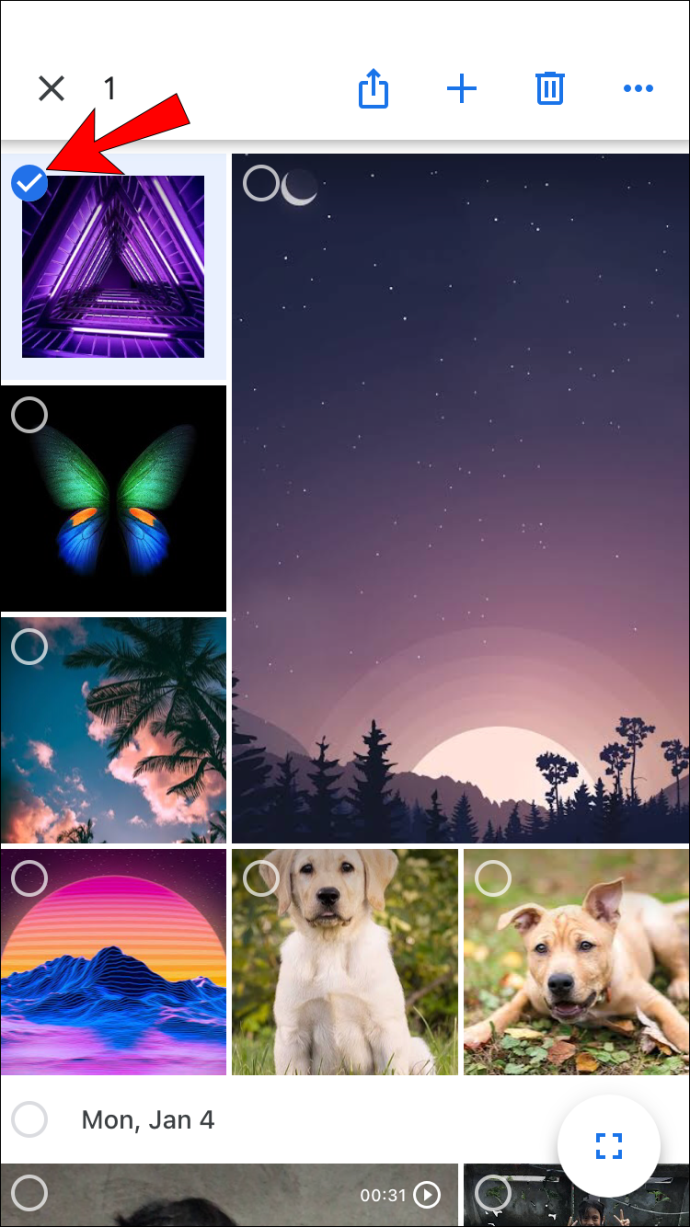
- Desplaceu-vos cap avall fins al final per seleccionar altres fotos. És important no aixecar el dit de la pantalla mentre seleccioneu.
- Totes les fotos seleccionades tindran una marca de verificació blava.
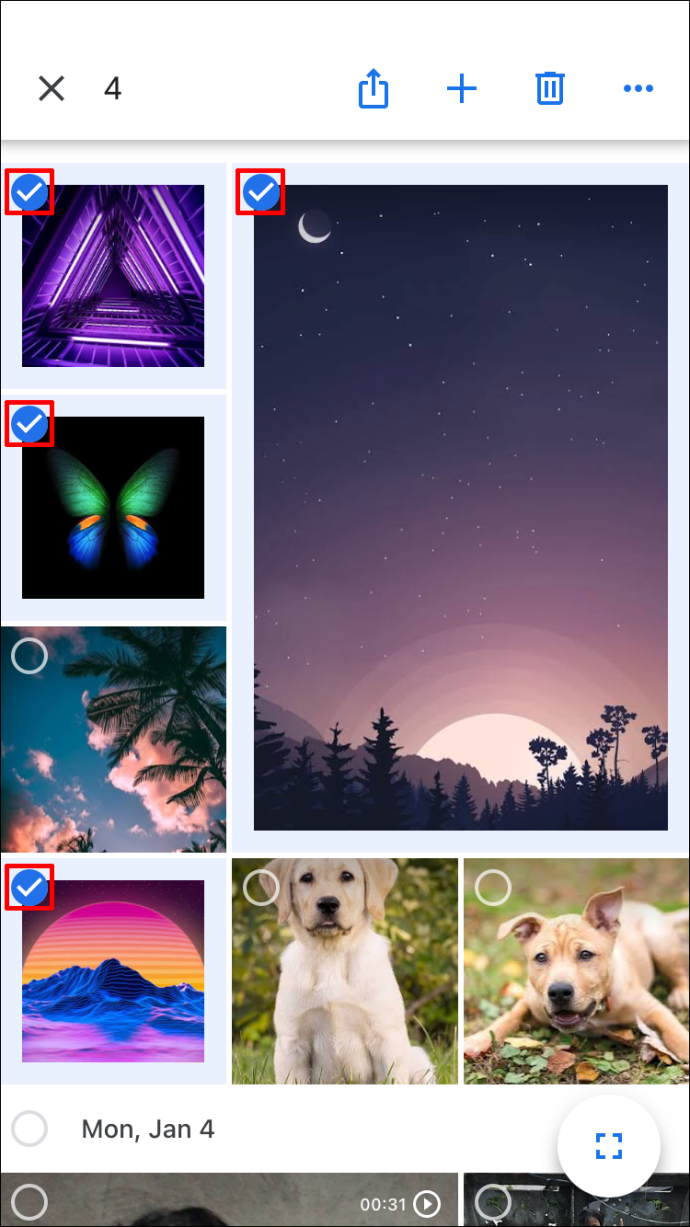
- El nombre de fotos seleccionades es mostrarà a l'extrem superior esquerre de la pantalla.
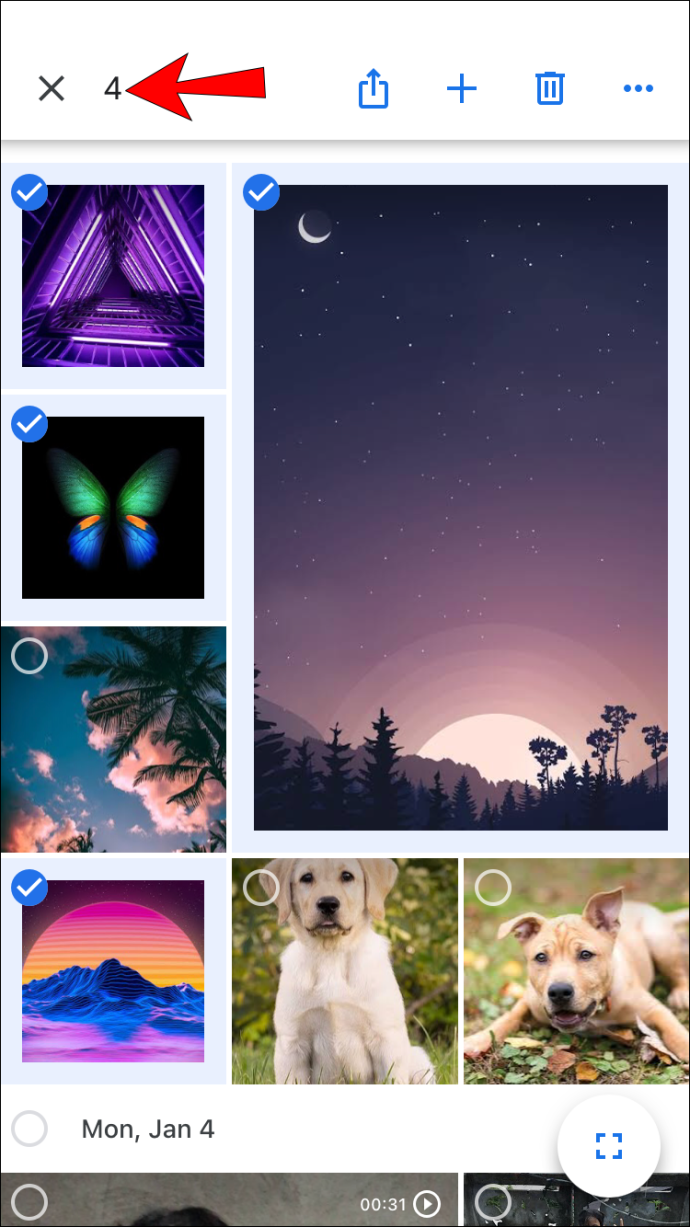
També podeu seleccionar totes les fotos d'una data concreta:
- Obriu Google Fotos.
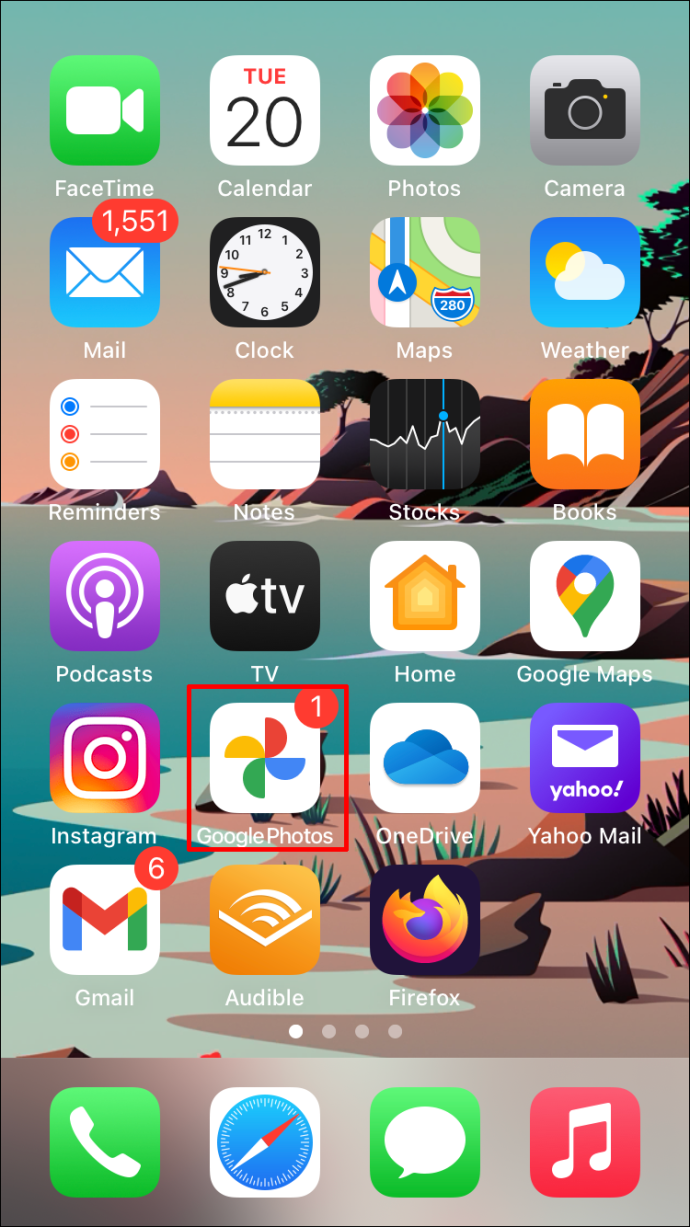
- Toqueu una data concreta.
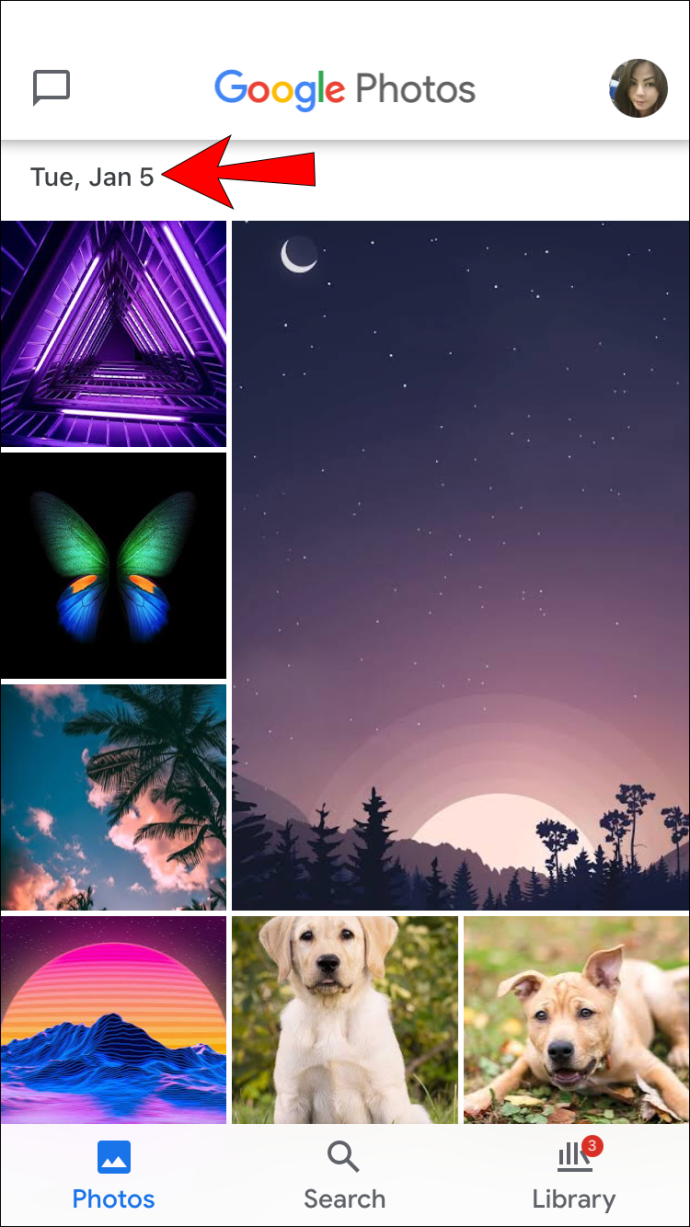
- Les fotos seleccionades tindran una marca de verificació blava.
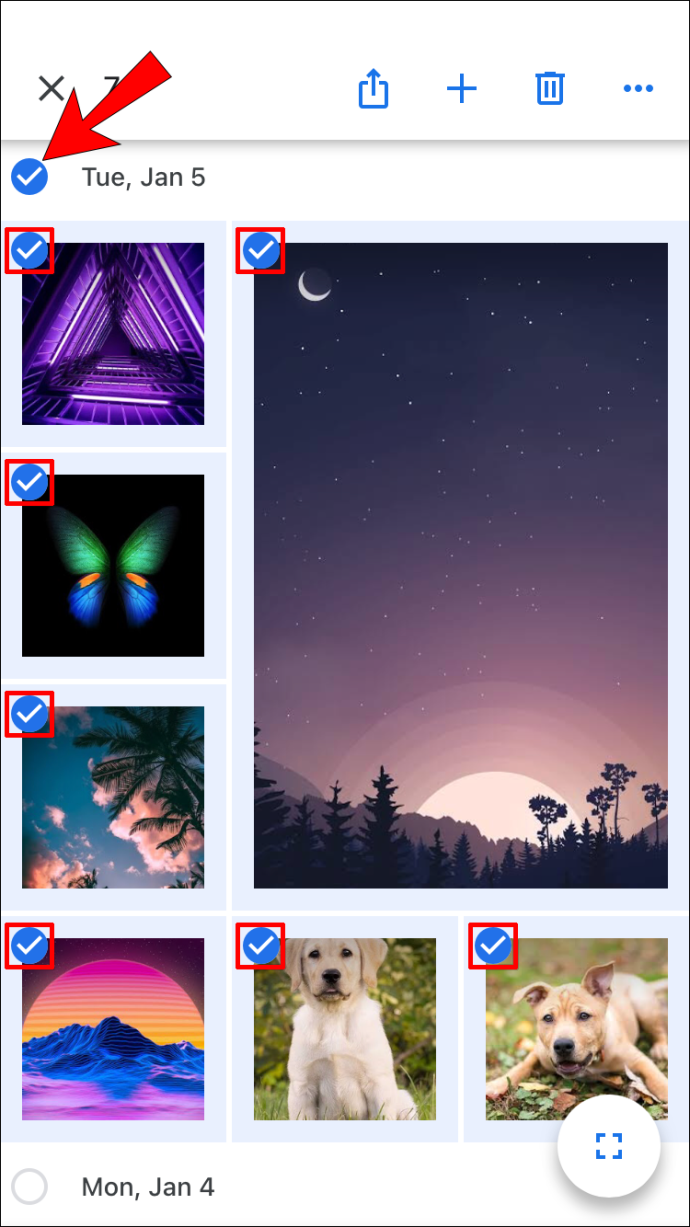
- El nombre de fotos seleccionades es mostrarà a l'extrem superior esquerre de la pantalla.
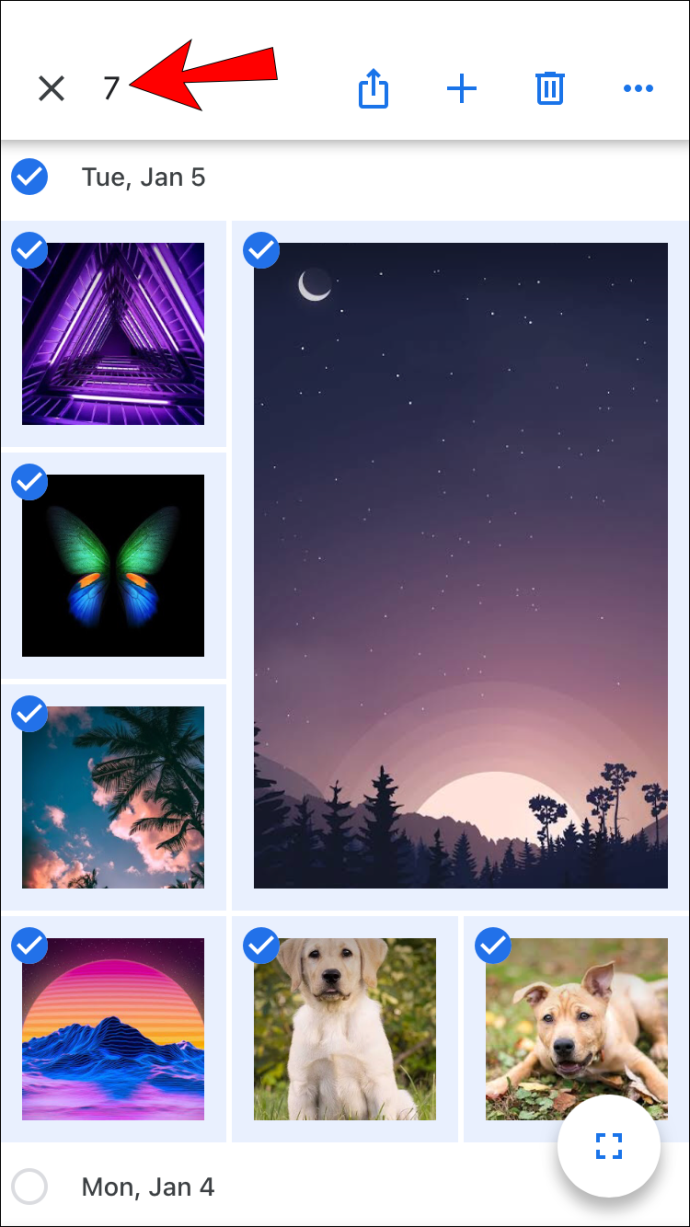
Com seleccionar totes les fotos en un àlbum de fotos de Google
Com s'ha esmentat anteriorment, Google Fotos no us permet seleccionar-ho tot amb una drecera. Tanmateix, podeu introduir un àlbum específic i seleccionar-hi fotos.
Com seleccionar totes les fotos en un àlbum de fotos de Google en un PC amb Windows, Mac o Chromebook
- Obre l'àlbum.
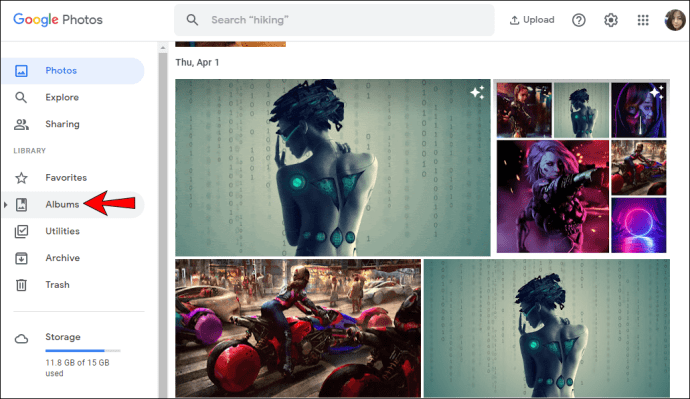
- Seleccioneu la primera foto tocant la marca de verificació blanca a la cantonada superior esquerra. Un cop el seleccioneu, la marca de verificació es tornarà blava.
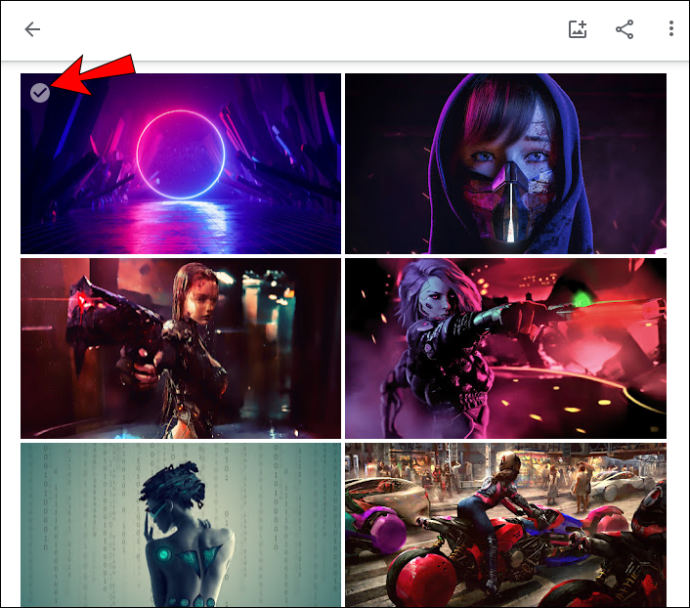
- Comenceu a desplaçar-vos cap avall fins a l'última foto de l'àlbum.
- Mantén premuda la tecla Maj i selecciona l'última foto. Notaràs que totes les fotos seleccionades s'han tornat blaus.
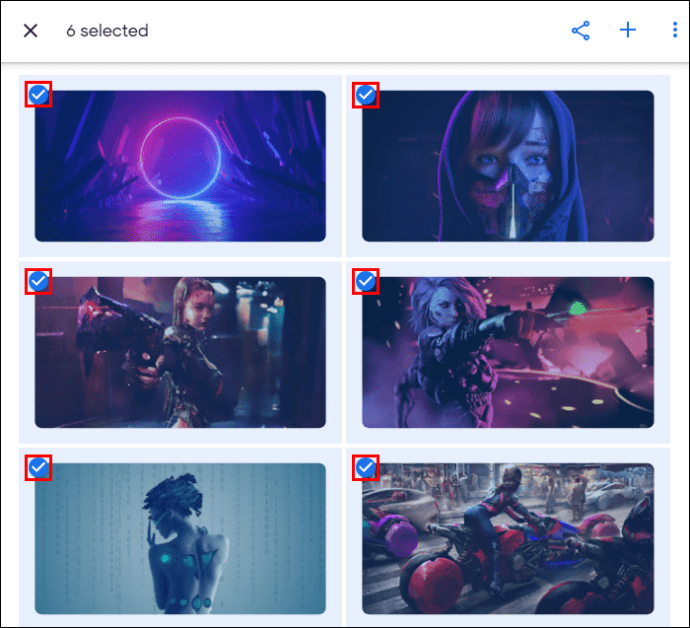
- El nombre de fotos seleccionades es mostrarà a l'extrem superior esquerre de la pàgina.
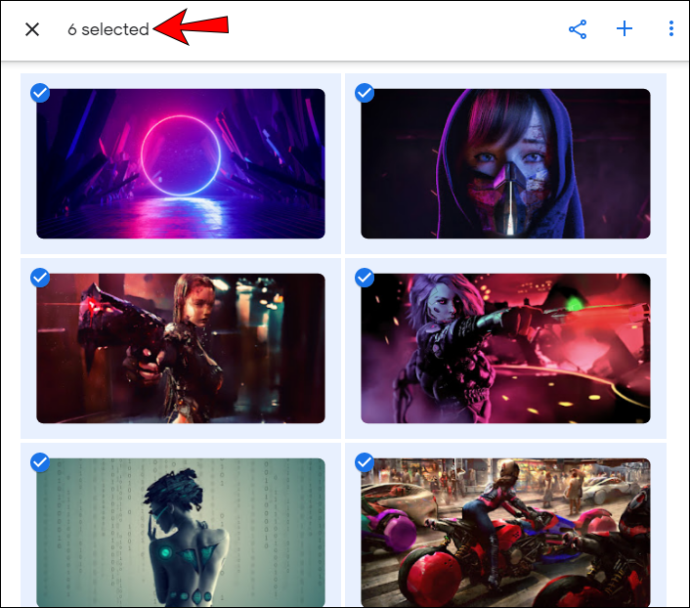
Com seleccionar totes les fotos en un àlbum de fotos de Google en un Android o un iPhone?
- Obre l'àlbum.
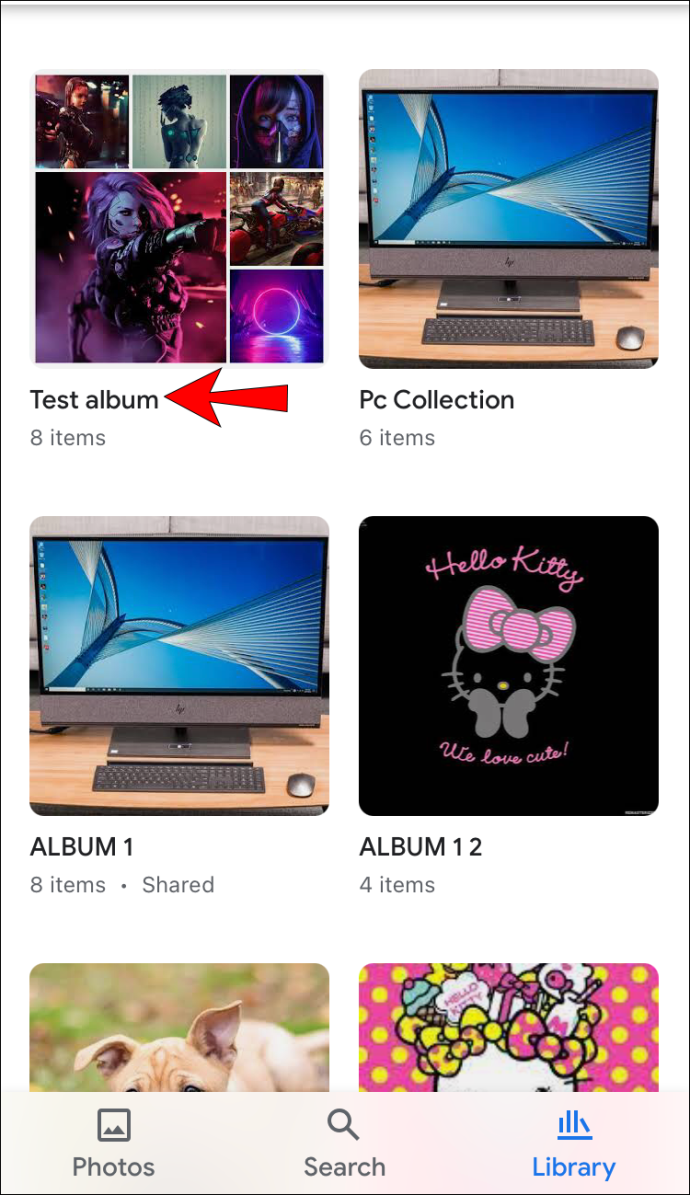
- Mantén premuda la primera foto de l'àlbum. Un cop el seleccioneu, veureu una marca de verificació blava a la cantonada superior esquerra.
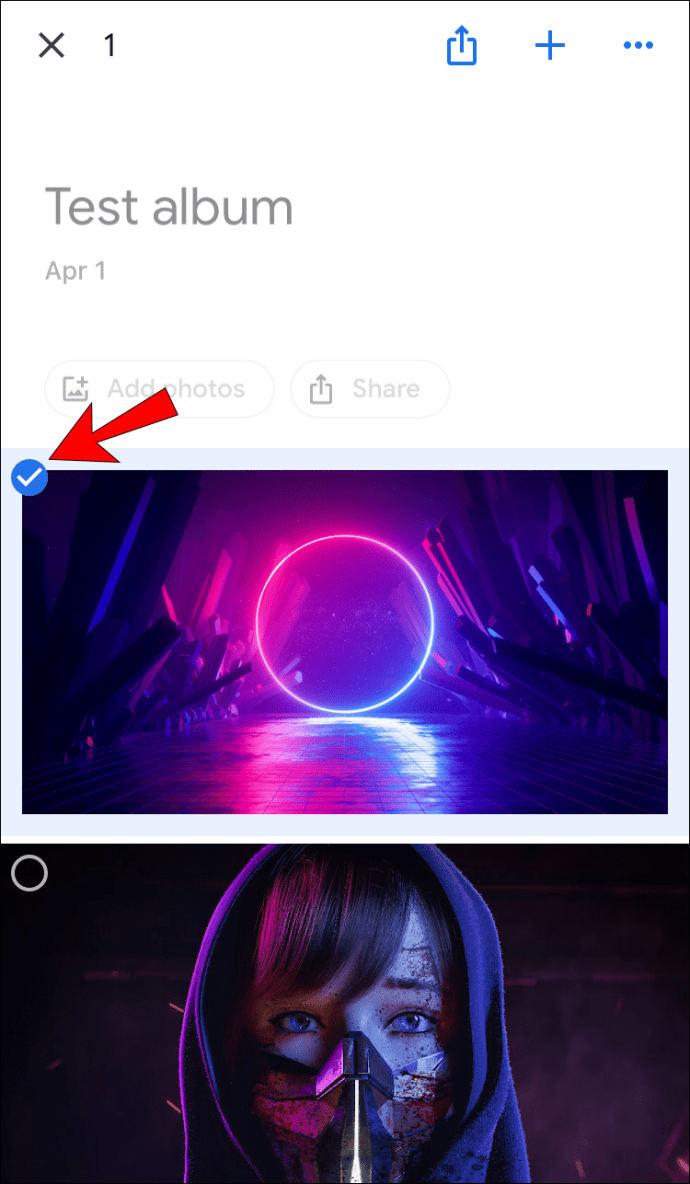
- Desplaceu-vos cap avall per seleccionar altres fotos de l'àlbum. Recordeu no aixecar el dit de la pantalla mentre seleccioneu.
- Totes les fotos seleccionades tindran una marca de verificació blava a la cantonada.
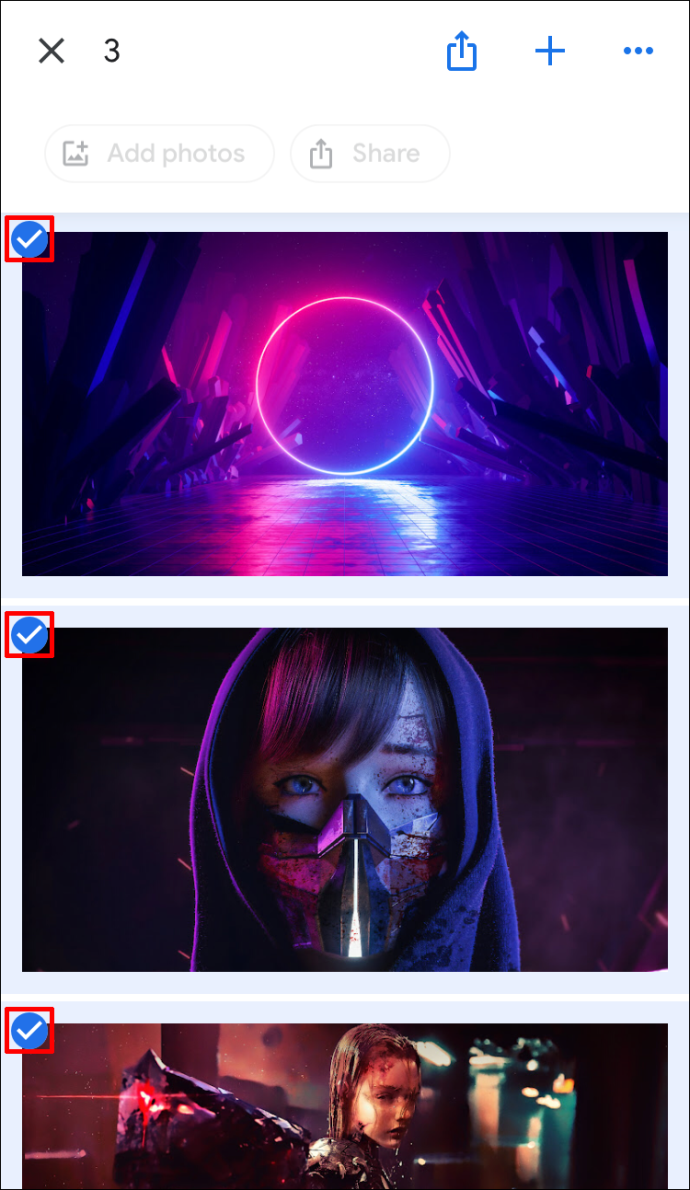
- El nombre de fotos que has seleccionat es mostrarà a l'extrem superior esquerre de la pantalla.
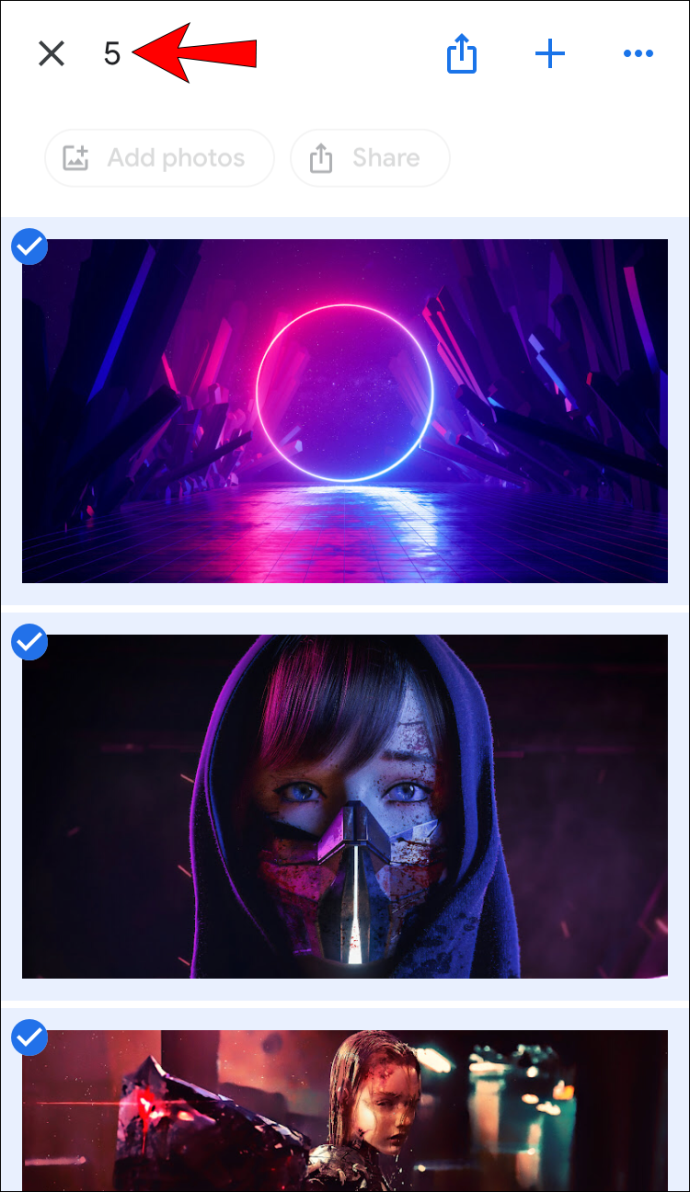
Preguntes freqüents addicionals
Com puc eliminar totes les fotos seleccionades?
Suprimir les fotos seleccionades és el mateix independentment de la plataforma que utilitzeu per fer-ho:
1. Seleccioneu les fotos que voleu suprimir.
2. Toqueu la icona de la paperera a l'extrem superior dret.

3. Toqueu "Mou a la paperera".

Com puc descarregar totes les fotos seleccionades?
Podeu baixar totes les fotos seleccionades a Google Fotos:
1. Seleccioneu les fotos que voleu descarregar.
2. Toqueu la icona de tres punts a l'extrem superior dret.

3. Toqueu "Baixa". Si esteu provant de baixar fotos amb el telèfon, no veureu aquesta opció si les fotos ja estan desades al vostre dispositiu.

Tingueu en compte que només podeu descarregar 500 fotos alhora amb aquesta opció. Per tant, si teniu més de 500 fotos que voleu descarregar, necessitareu una altra opció.
No perdis mai els teus records amb Google Fotos
Google Fotos és una eina útil i fàcil d'utilitzar que us permet desar totes les vostres fotos en un sol lloc i accedir-hi mitjançant diferents dispositius i plataformes. A més de parlar de com seleccionar totes les fotos del programa, esperem haver-vos pogut presentar altres opcions i funcions útils.
Heu utilitzat mai Google Fotos abans? Quines opcions t'agraden més? Explica'ns a la secció de comentaris a continuació.